Page 1
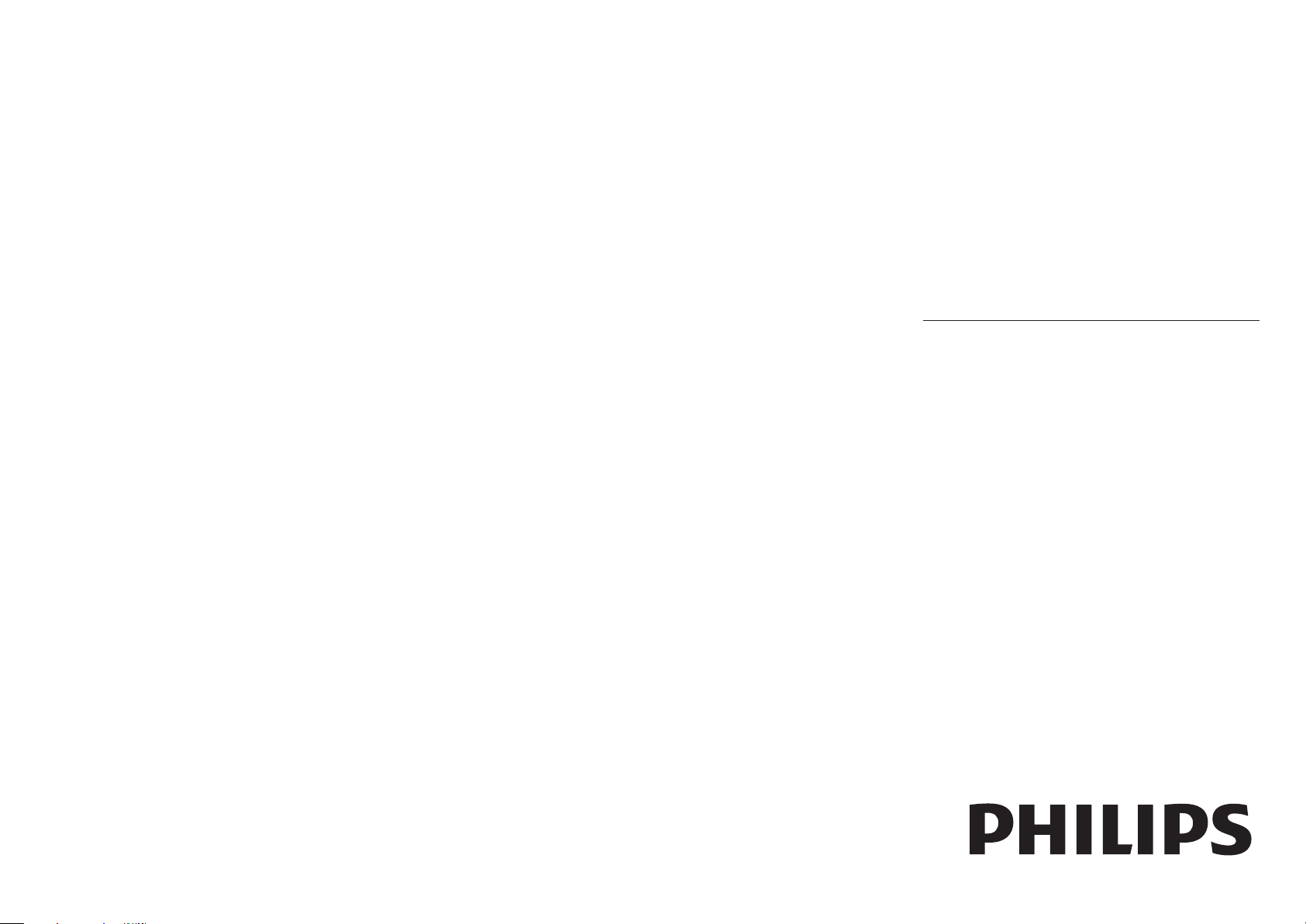
Register your product and get support at
www.philips.com/welcome
ES Manual de usuario
56PFL9954H
Page 2
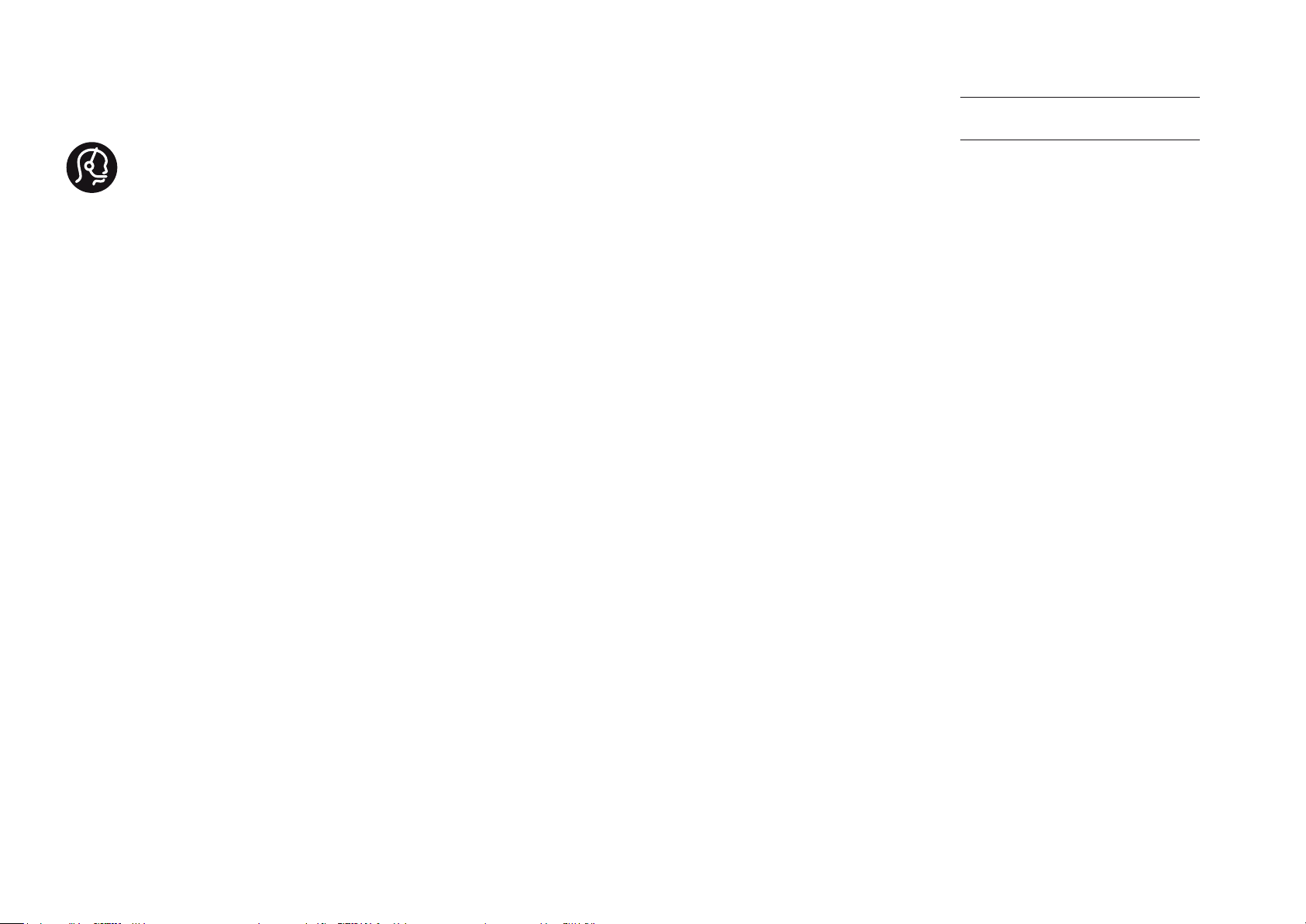
Contact information
Type nr.
Product nr.
België / Belgique
078 250 145 - € 0.06 / min
Danmark
3525 8759 - Lokalt opkald
Deutschland
0800 000 7520 - Kostenlos
France
0805 025 510 - gratuit
Ελλάδα
0 0800 3122 1280 - Κλήση χωρίς
χρέωση
España
900 800 655 - gratuito
Italia
800 088 774 - gratuito
Ireland
01 601 1777 - Free
Northern Ireland 0800 055 6882
Luxembourg / Luxemburg
40 6661 5644 - Ortsgespräch
Appel local
Nederland
0800 023 0076 - gratis
Norge
2270 8111 - Lokalsamtale
Österreich
0810 000 205 - € 0.07 / min
Portugal
800 780 903 - gratis
Suisse / Schweiz / Svizzera
0844 800 544 - Ortsgespräch
Appel local
Chiamata locale
Sverige
08 5792 9100 - Lokalsamtal
Suomi
09 2311 3415 - paikallispuhelu
United Kingdom
0800 331 6015 - Free
Estonia
6008600 - Local
Lithuania
67228896 - Local
Latvia
527 37691 - Local
Kaзaкcтaн
007 727 250 66 17 - Local
Бълария
+3592 489 99 96 - Местен
разговор
Hrvatska
01 6403 776 - Lokalni poziv
Česká republika
800 142840 - Bezplatný hovor
Polska
022 3491504 - połączenie
lokalne
Magyarország
06 80018 189 Ingyenes hívás
Romānä
0800 894 910 - gratuit
Россия
- Moсква
(495) 961-1111 - Местный звонок
- 8-800-200-0880 - Местный звонок
Србија
+381 114 440 841 - Lokalni poziv
Slovakia
0800 004537 - Bezplatný hovor
Slovenija
0821 611 655 - € 0.,09 / min
Türkiye
0800 261 3302 - Şehiriçi arama
Україна
8-800-500-6970 - Мicцeвий виклик
Page 3
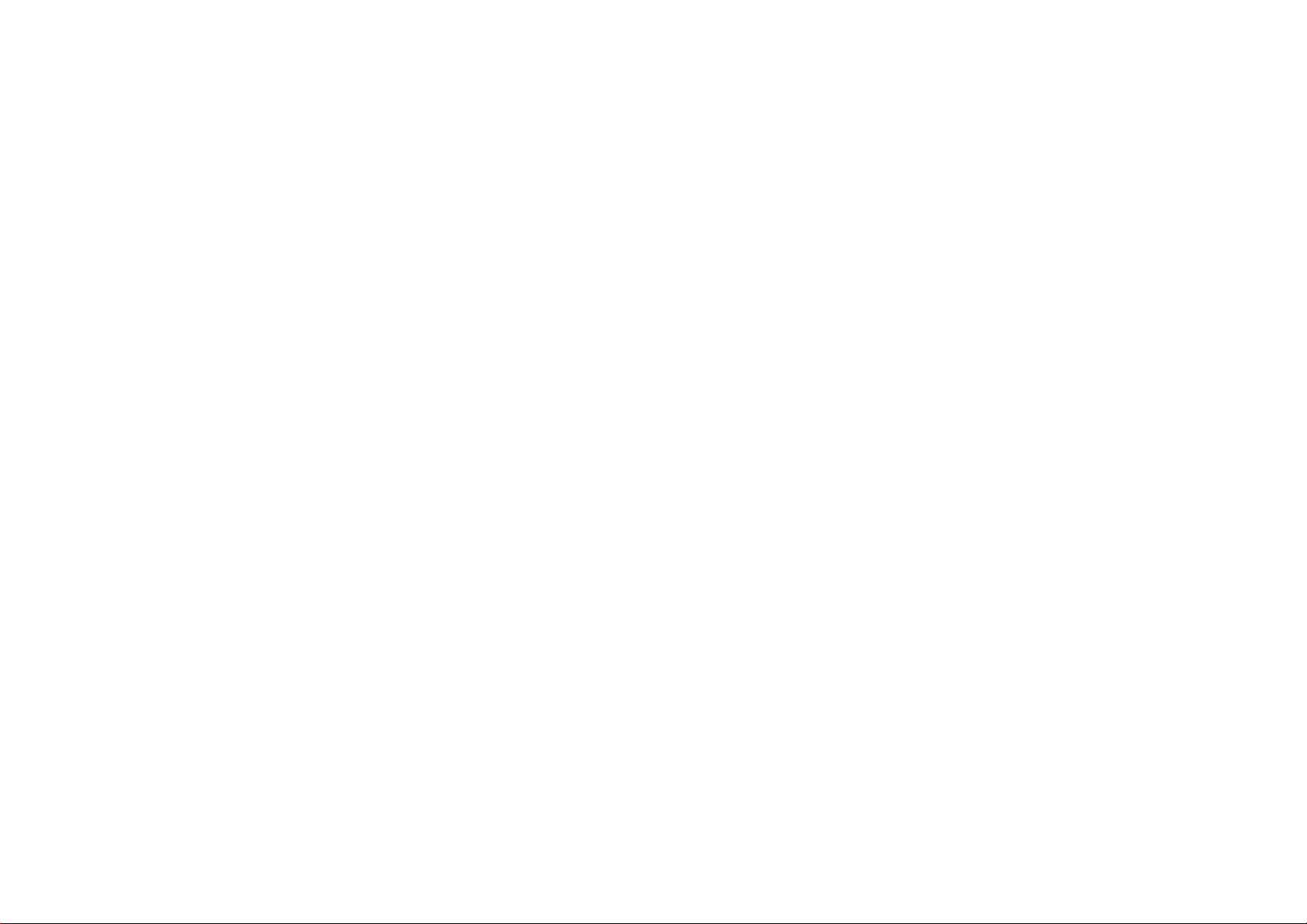
1.1.1Disfrute de la TV de alta definición 1/2
Este televisor puede mostrar programas en alta definición,
pero para disfrutar de la televisión de alta definición
primero deben existir programas en alta definición.
Cuando no vea programas en alta definición, la calidad de
imagen será la de un televisor normal.
Puede recibir programas en alta definición de:
• un reproductor de Blu-ray Disc, conectado a través un de
cable HDMI, con una película en alta definición
• un receptor digital de alta definición, conectado a través
de un cable HDMI, con una suscripción a canales con
contenido de alta definición de un operador de televisión
por cable o satélite
• una emisora por aire (OTA, del inglés "Over-the-air") en
alta definición (TDT, MPEG4)
• un canal con contenido en alta definición de la red de
emisión digital por cable (TDC)
• una consola de juegos de alta definición (Xbox360 /
PlayStation3), conectada a través de un cable HDMI y con
un juego en alta definición.
Page 4
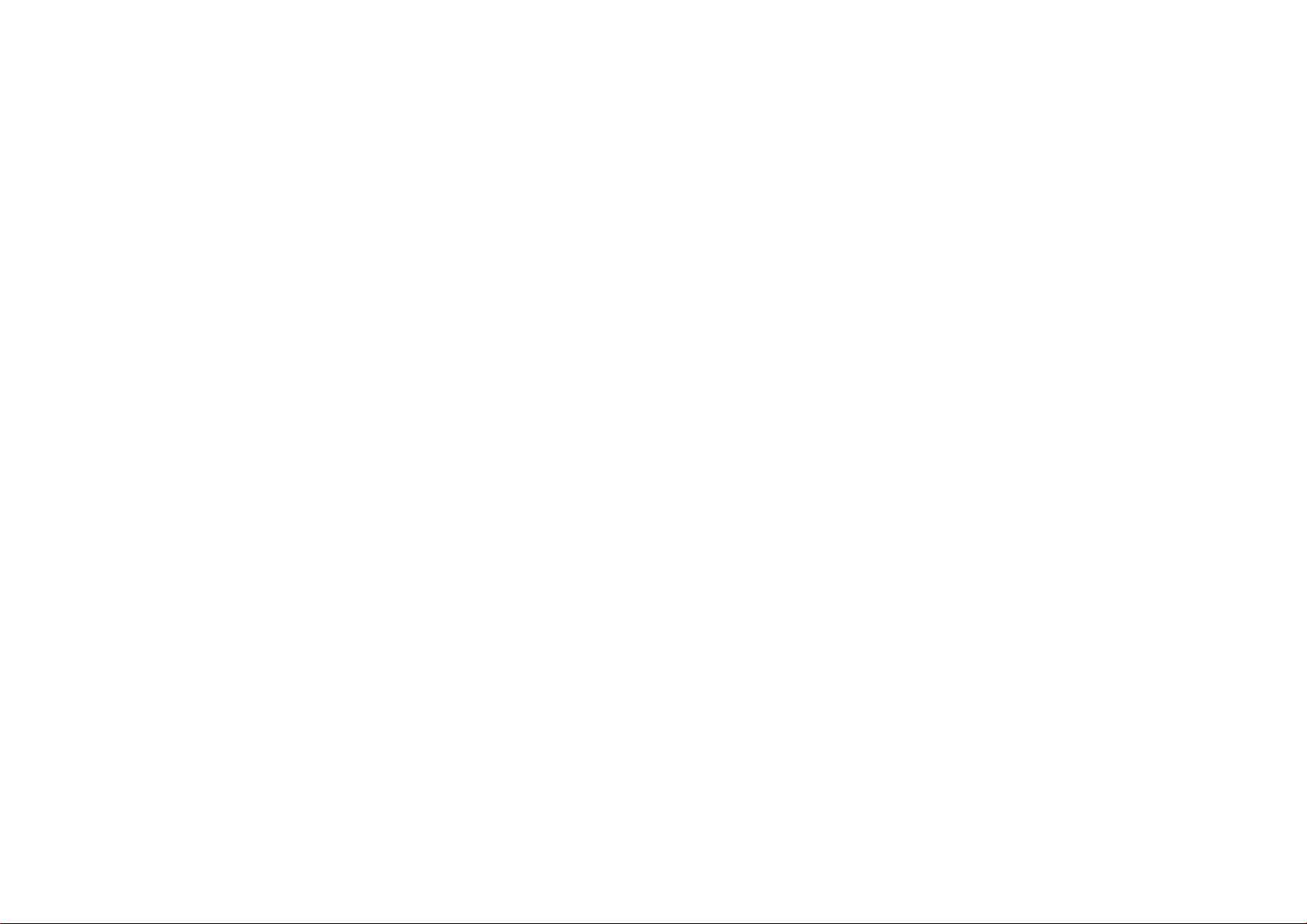
1.1.1Disfrute de la alta definición (HD) 2/2
Póngase en contacto con su distribuidor. Diríjase
a la sección de preguntas más frecuentes de
www.philips.com/support para encontrar la lista de
canales o proveedores de alta definición de su país.
Page 5
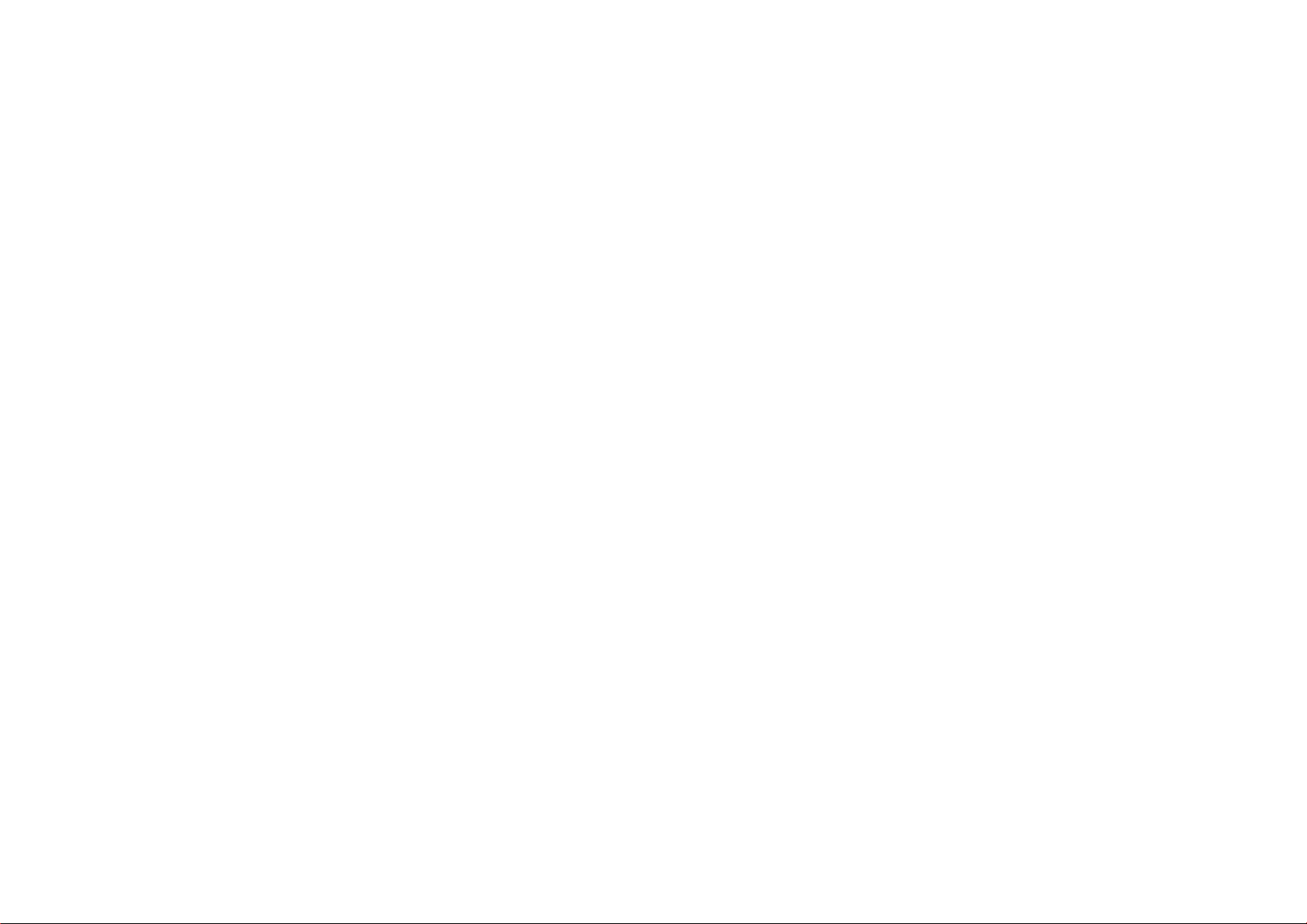
1.1.2Seguridad 1/5
Asegúrese de leer y comprender todas las instrucciones
antes de utilizar el televisor. La garantía quedará anulada si
se produce algún daño por no seguir las instrucciones.
Riesgo de descarga eléctrica o incendio
• Nunca exponga el televisor o el mando a distancia a la
lluvia, al agua o a un calor excesivo.
• Nunca coloque objetos que contengan líquido, como
jarrones, cerca del televisor. Si se derraman líquidos sobre
el televisor, o dentro de él, desconéctelo inmediatamente
de la toma de alimentación. Póngase en contacto con el
servicio de atención al consumidor de Philips para que se
compruebe el televisor antes de su uso.
Page 6
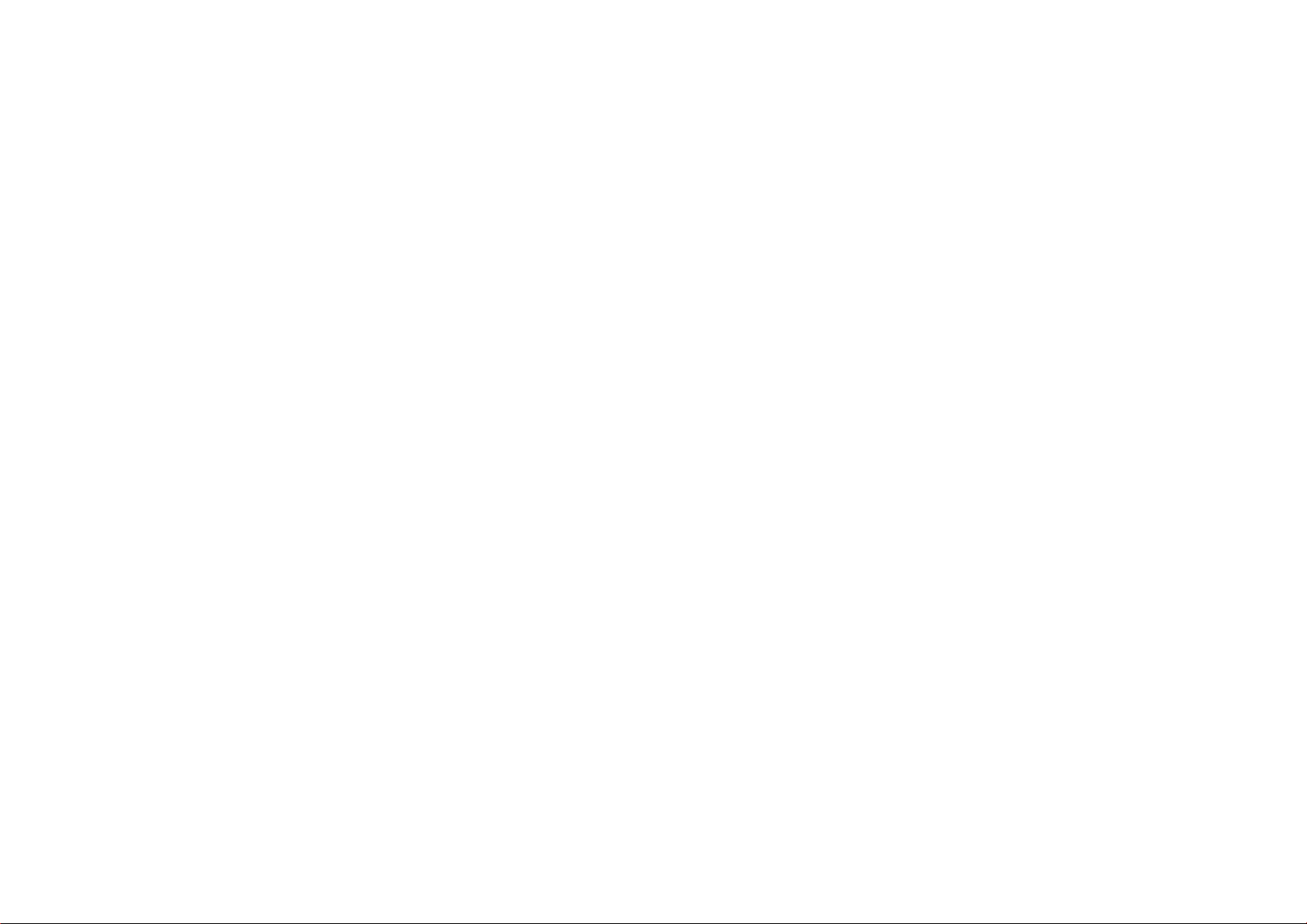
1.1.2Seguridad 2/5
• Nunca coloque el televisor, el mando a distancia ni las
pilas cerca de fuentes de llamas o calor, incluida la luz
solar directa.
• Mantenga las velas u otras fuentes de llamas alejadas de
este producto en todo momento.
• Nunca inserte objetos en las ranuras de ventilación u
otras aberturas del televisor.
• Asegúrese de que los enchufes no estén sometidos a
una fuerza excesiva. Los enchufes sueltos pueden generar
arcos voltaicos o un incendio.
• Nunca coloque el televisor u otros objetos encima del
cable de alimentación.
• Al desconectar el cable de alimentación, tire siempre del
enchufe, nunca del cable.
...
Page 7
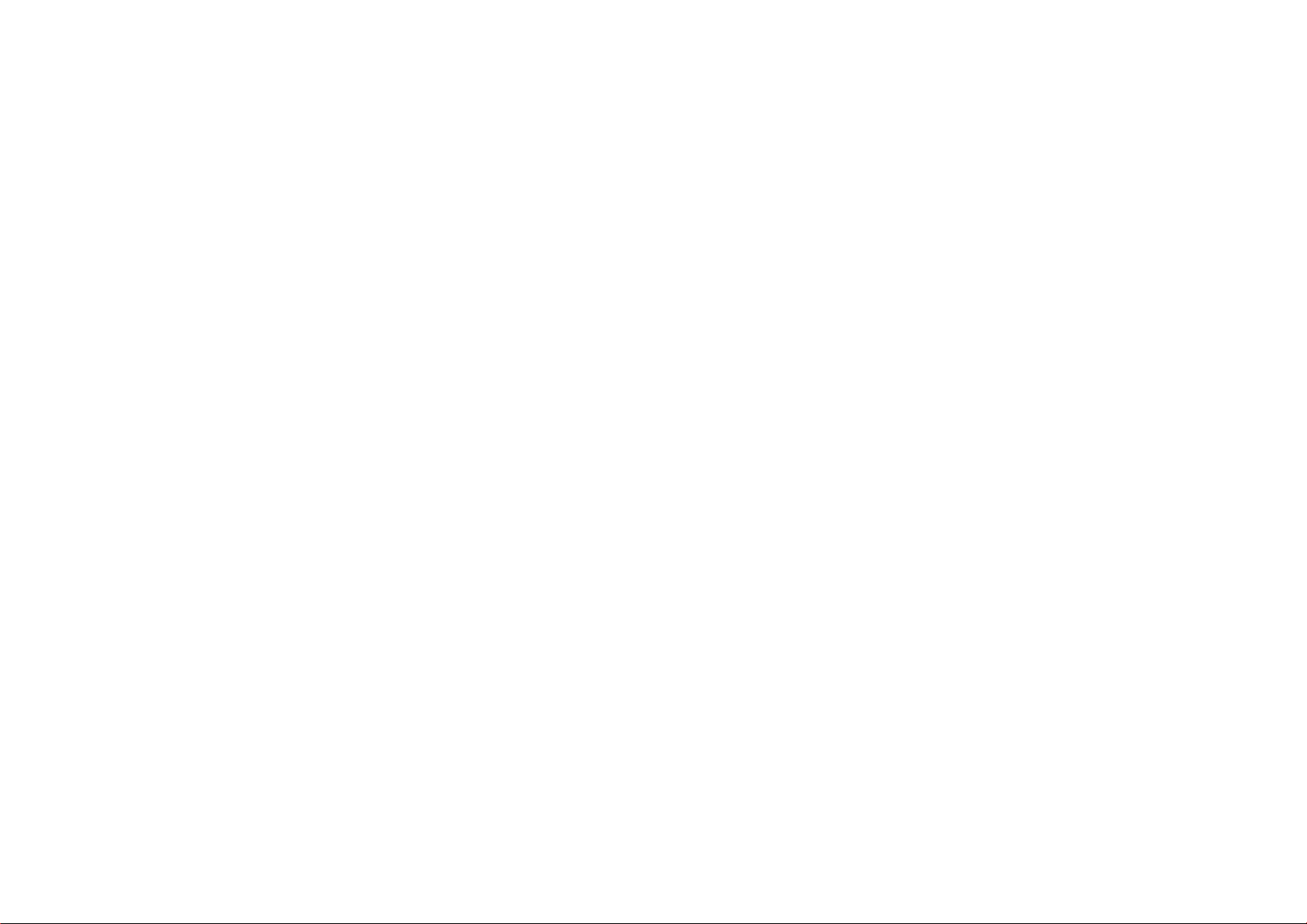
1.1.2Seguridad 3/5
Riesgo de lesiones o daños al televisor
• Son necesarias dos personas para levantar y transportar
un televisor que pesa más de 25kilos.
• Si monta el televisor en un soporte, utilice sólo el soporte
suministrado. Fije el soporte al televisor firmemente.
Coloque el televisor sobre una superficie lisa y nivelada
que aguante el peso del televisor.
• Si monta el televisor en la pared, asegúrese de que el
soporte de pared puede soportar de manera segura el
peso del televisor. Koninklijke Philips Electronics N.V. no
acepta ninguna responsabilidad por un montaje en pared
inadecuado que pueda causar accidentes, lesiones o
daños.
...
Page 8
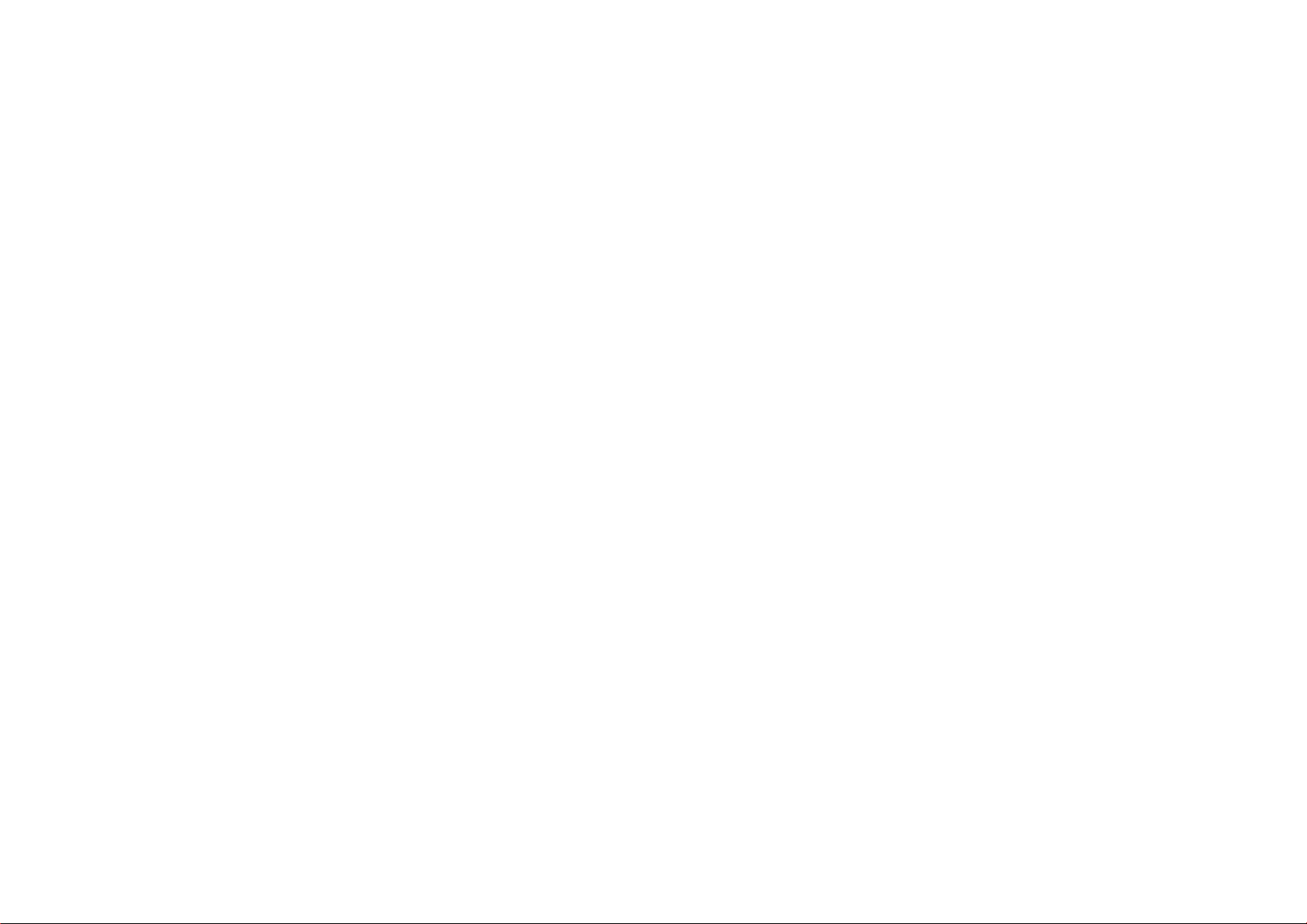
1.1.2Seguridad 4/5
Riesgo de lesiones a los niños
Tenga en cuenta estas precauciones para evitar que el
televisor se vuelque y provoque lesiones a los niños:
• Nunca coloque el televisor en una superficie cubierta con
un paño u otro material del que se pueda tirar.
• Asegúrese de que ninguna parte del televisor sobresalga
por el borde de la superficie de montaje.
• Nunca coloque el televisor en un mueble alto (como una
estantería) sin fijar tanto el mueble como el televisor a la
pared o a un soporte adecuado.
• Enseñe a los niños los peligros que conlleva subirse al
mueble para llegar al televisor.
...
Page 9

1.1.2Seguridad 5/5
Riesgo de sobrecalentamiento
Deje siempre un espacio de 10cm, como mínimo, en
torno al televisor para que se ventile. Asegúrese de que las
ranuras de ventilación del televisor nunca estén cubiertas
por cortinas u otros objetos.
Tormentas con aparato eléctrico
Desconecte el televisor de la toma de alimentación y la
antena antes de que se produzcan tormentas eléctricas.
Durante este tipo de tormentas, nunca toque ninguna
parte del televisor, del cable de alimentación ni del cable
de antena.
Riesgo de daños auditivos
Procure no usar los auriculares o cascos con un volumen
alto o durante un período de tiempo prolongado.
Bajas temperaturas
Si el televisor se transporta a temperaturas inferiores a
5°C, desembálelo y espere hasta que su temperatura se
equipare a la temperatura ambiente antes de conectarlo a
la toma de alimentación.
Page 10
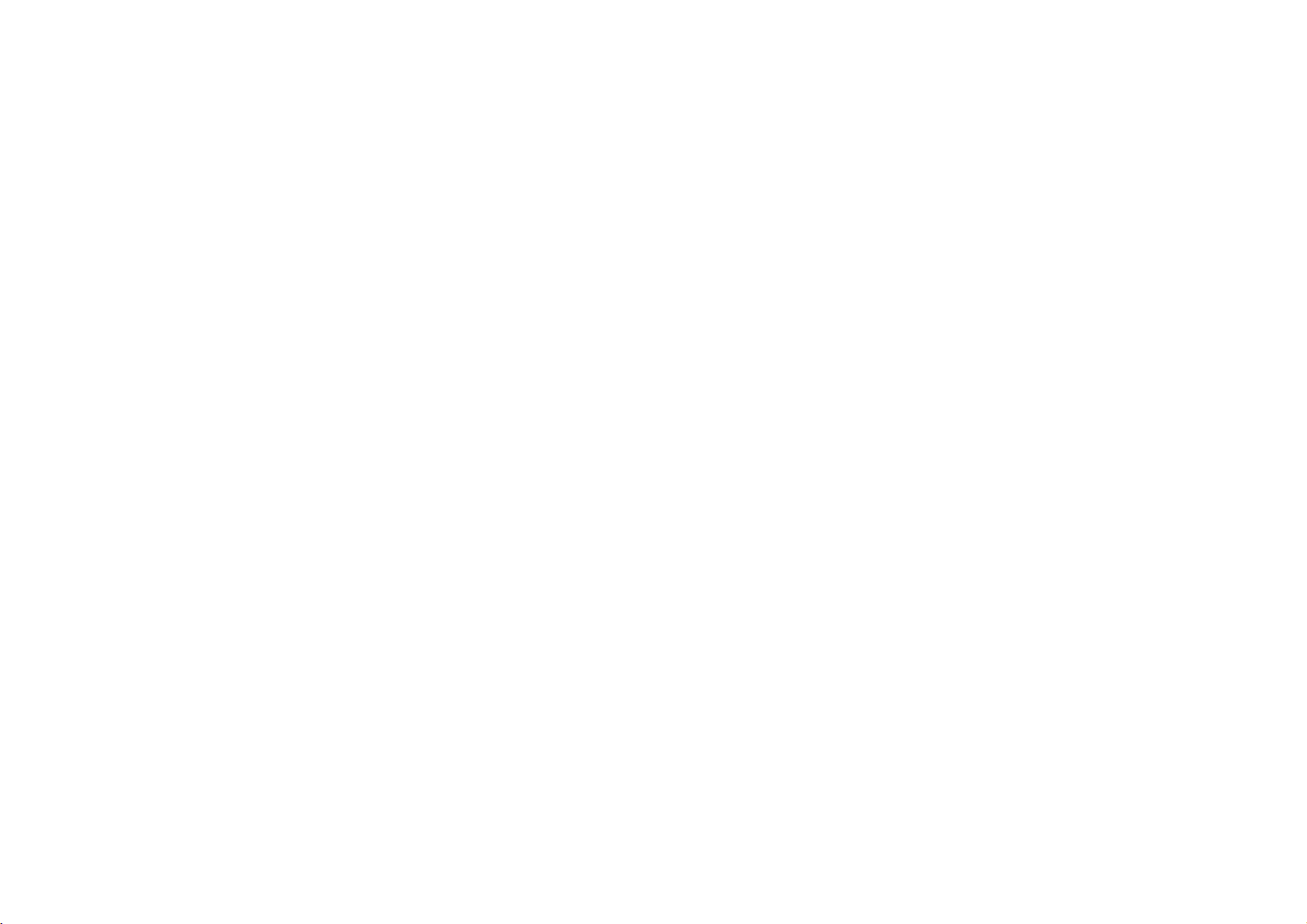
1.1.3Colocación del televisor
Lea atentamente las precauciones de seguridad antes de
colocar el televisor.
• Coloque el televisor donde la luz no refleje directamente
en la pantalla.
• Atenúe la iluminación de la habitación para conseguir el
mejor efecto Ambilight.
• Coloque el televisor a una distancia de hasta 25cm de la
pared para conseguir el mejor efecto Ambilight.
Page 11
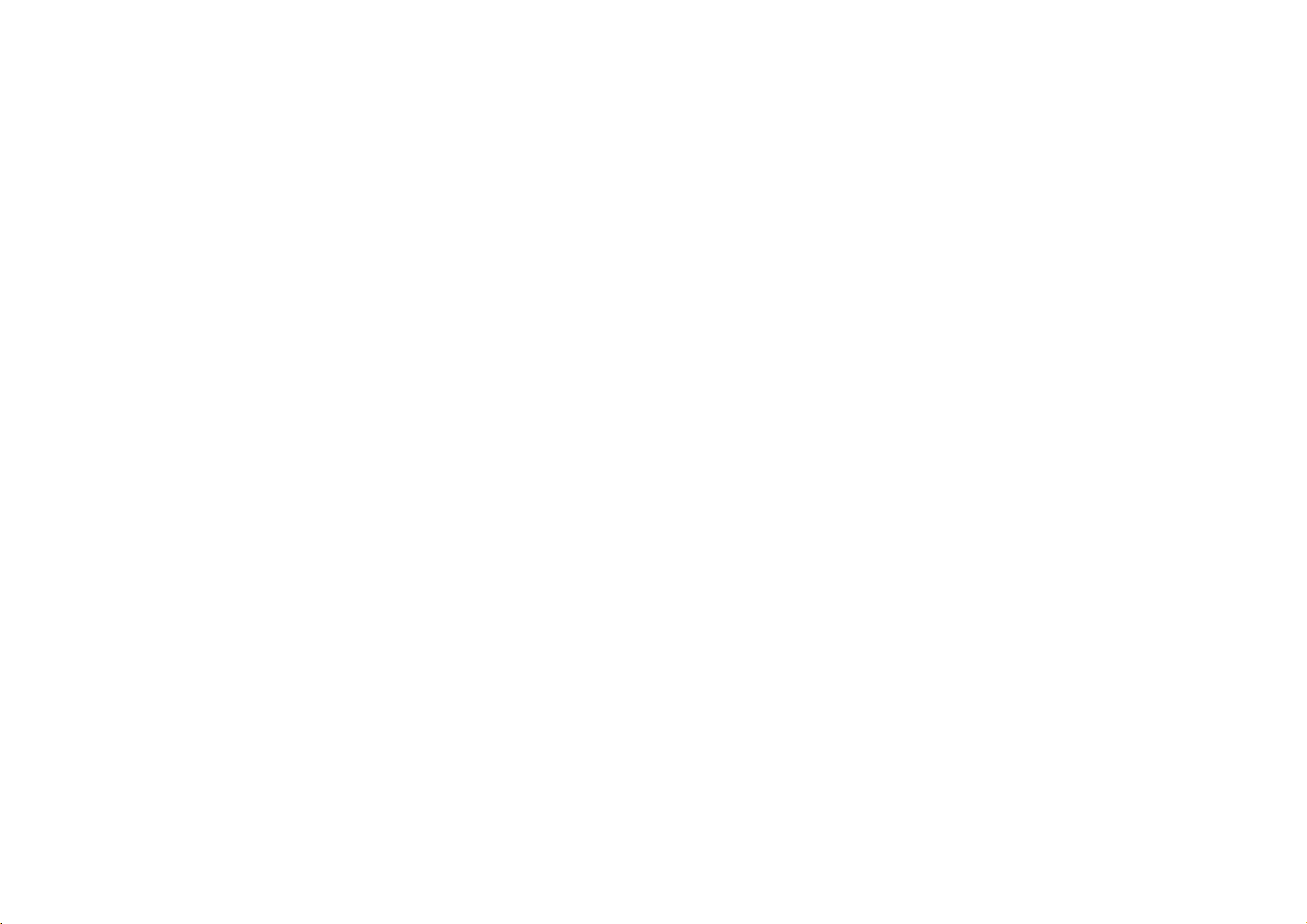
1.1.4Distancia de visualización
Coloque el televisor a la distancia idónea de visualización.
Saque mayor partido a las imágenes de la televisión de
alta definición o a cualquier imagen, sin sufrir fatiga ocular
alguna. Busque el lugar óptimo frente al televisor para
disfrutar de la mejor experiencia posible y relajarse viendo
la televisión.
La distancia idónea para ver la televisión es tres veces el
tamaño diagonal de la pantalla. Mientras está sentado, sus
ojos deberían quedar al nivel de la parte intermedia de la
pantalla.
Page 12
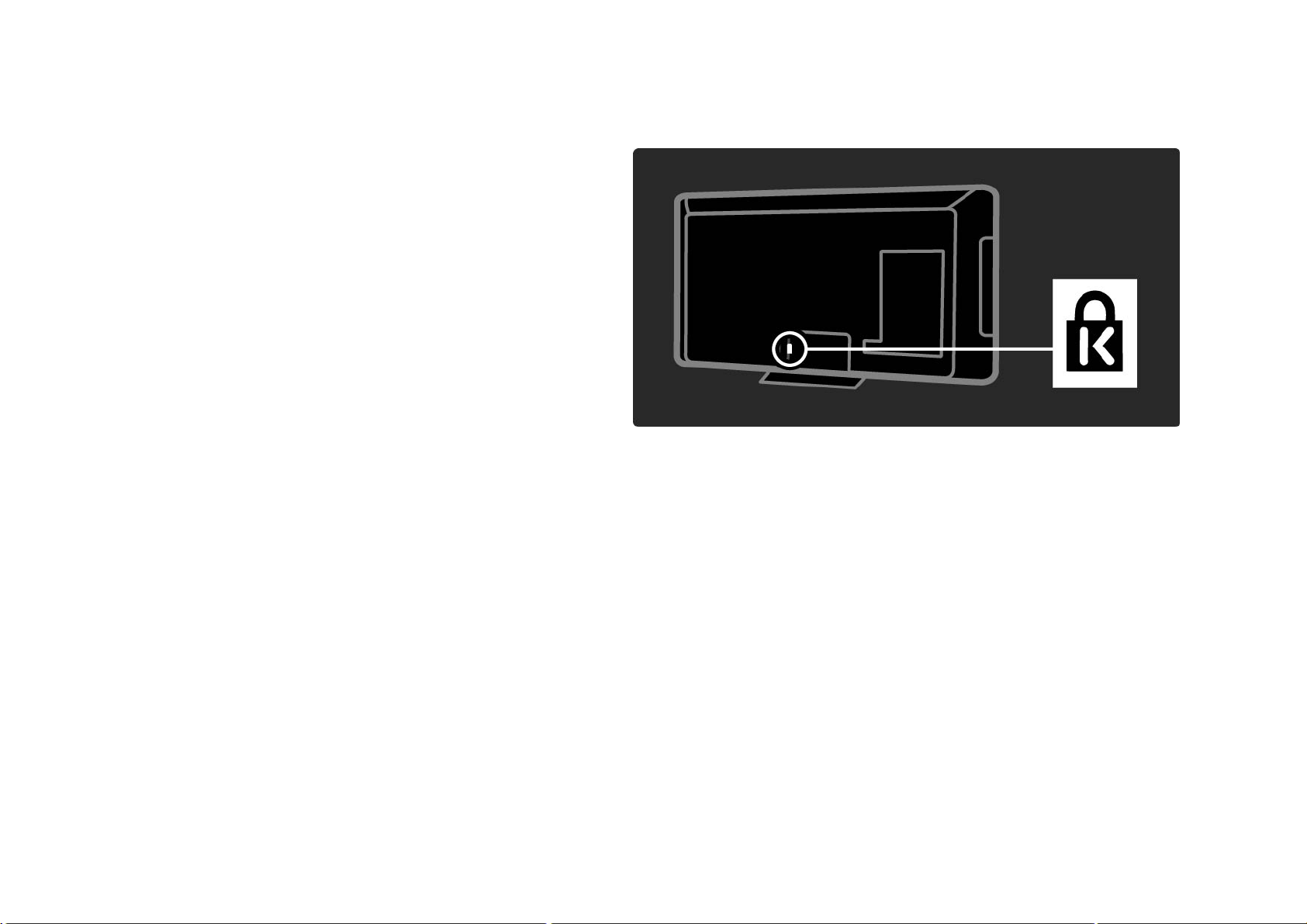
1.1.5Ranura de seguridad
El televisor está equipado con una ranura de seguridad
Kensington en la parte posterior.
Adquiera un bloqueo antirrobo Kensington (no incluido)
para asegurar el televisor.
Page 13
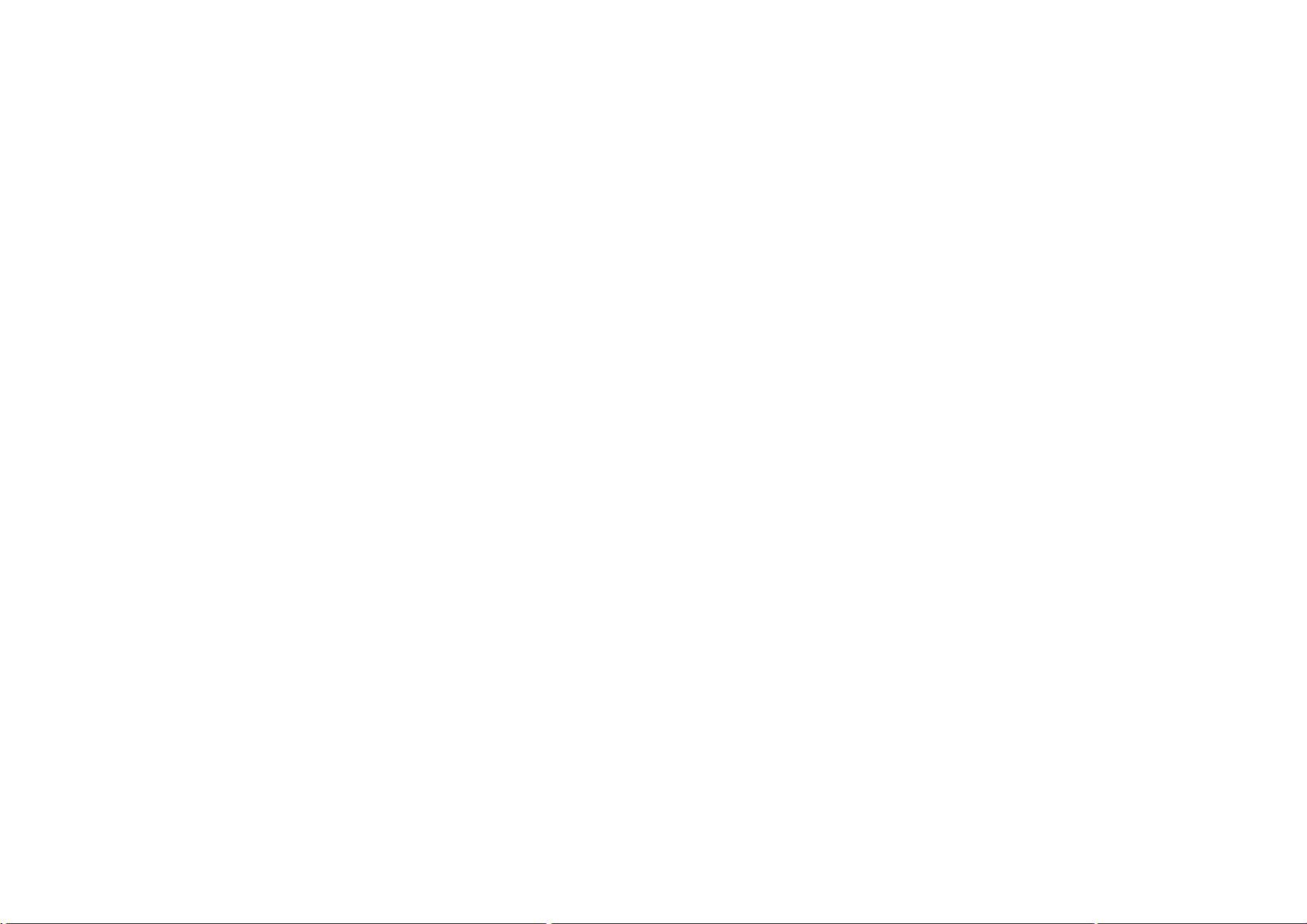
1.1.6Cuidado de la pantalla
• ¡Riesgo de daños al televisor! No toque, presione, frote ni
golpee la pantalla con ningún objeto.
• Desenchufe el televisor antes de limpiarlo.
• Limpie el televisor y el marco con un paño suave
humedecido. Nunca utilice sustancias como alcohol,
productos químicos o detergentes domésticos en el
televisor.
• Para evitar deformaciones y desvanecimiento del color,
limpie de inmediato las gotas de agua.
• Evite las imágenes estáticas en la medida de lo posible.
Las imágenes estáticas son las que permanecen en la
pantalla durante mucho tiempo, por ejemplo, los menús
en pantalla, las franjas negras, visualizaciones de la hora,
etc. Si tiene que utilizar imágenes estáticas, reduzca el
contraste y el brillo de la pantalla para evitar daños.
Page 14
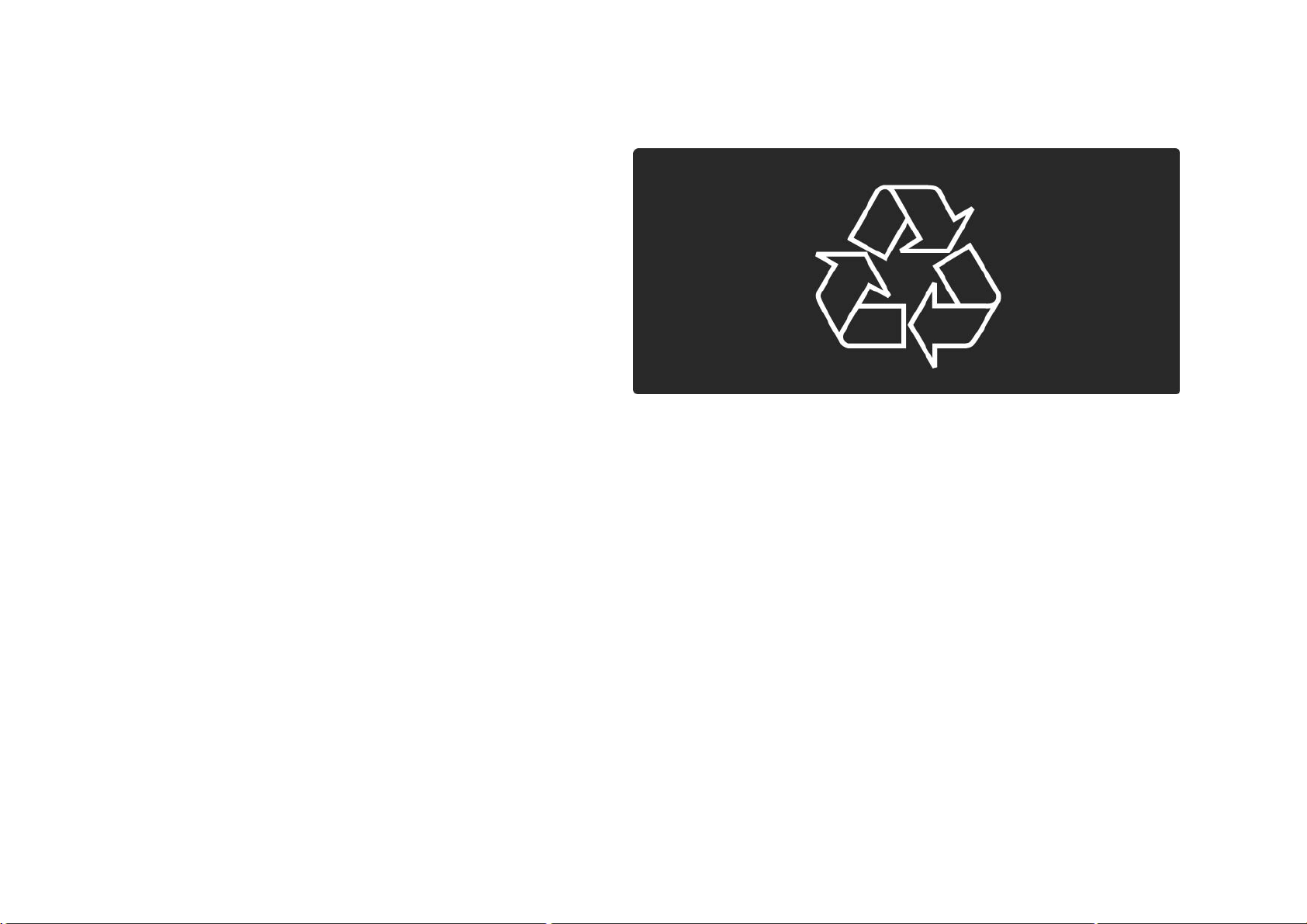
1.1.7Fin de la vida útil 1/4
Desecho del producto y de las pilas usadas
El producto se ha diseñado y fabricado con materiales y
componentes de alta calidad, que se pueden reciclar y
volver a utilizar.
...
Page 15
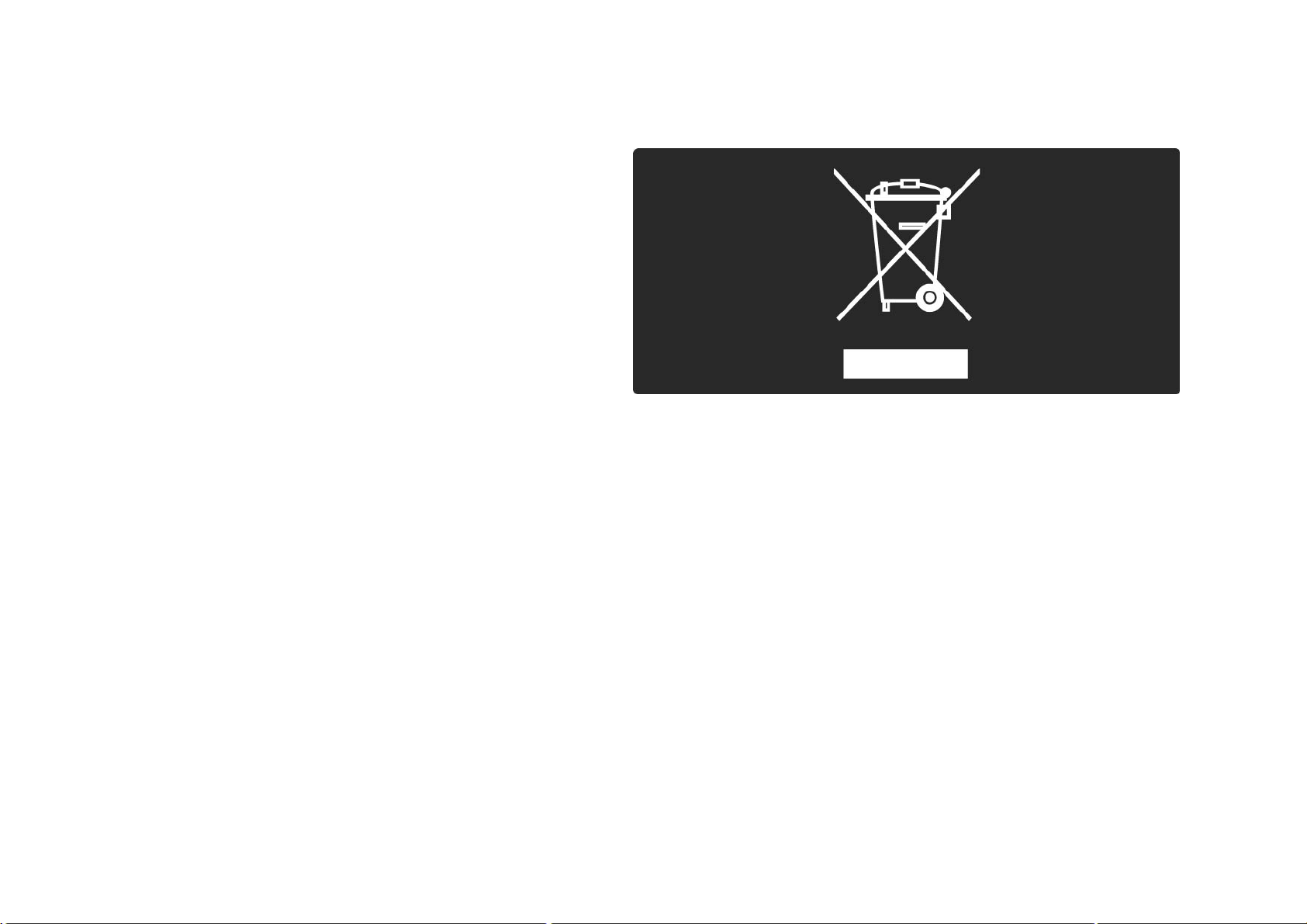
1.1.7Fin de la vida útil 2/4
Cuando vea este símbolo de contenedor de ruedas
tachado en un producto, significa que éste cumple la
directiva europea 2002/96/EC.
...
Page 16
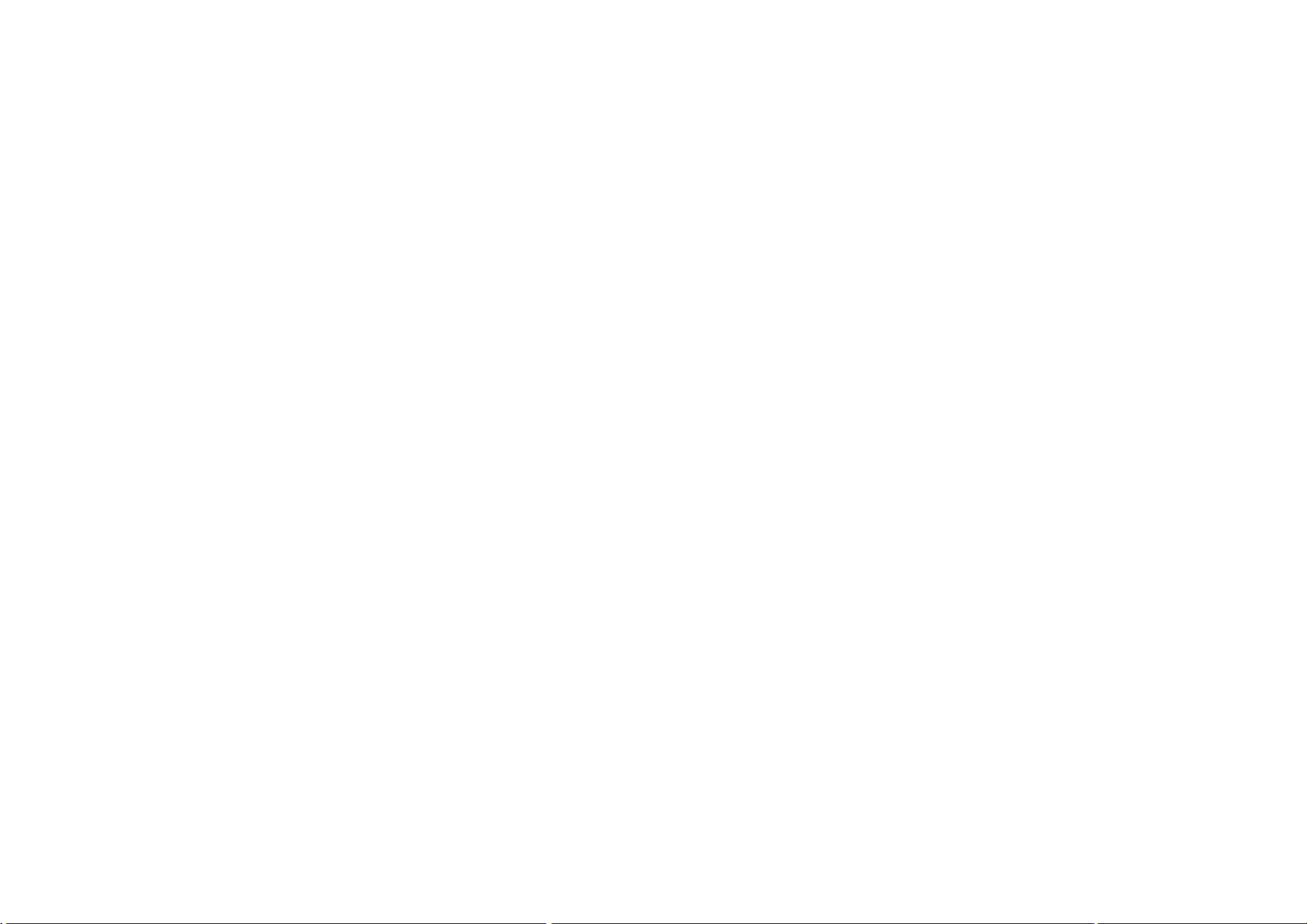
1.1.7Fin de la vida útil 3/4
Infórmese del sistema local de recogida selectiva de
productos eléctricos y electrónicos.
Cumpla la legislación local y no deseche los productos
usados con la basura normal del hogar. El desecho
correcto del producto usado ayuda a evitar consecuencias
potencialmente negativas para el medio ambiente y la
salud humana.
...
Page 17
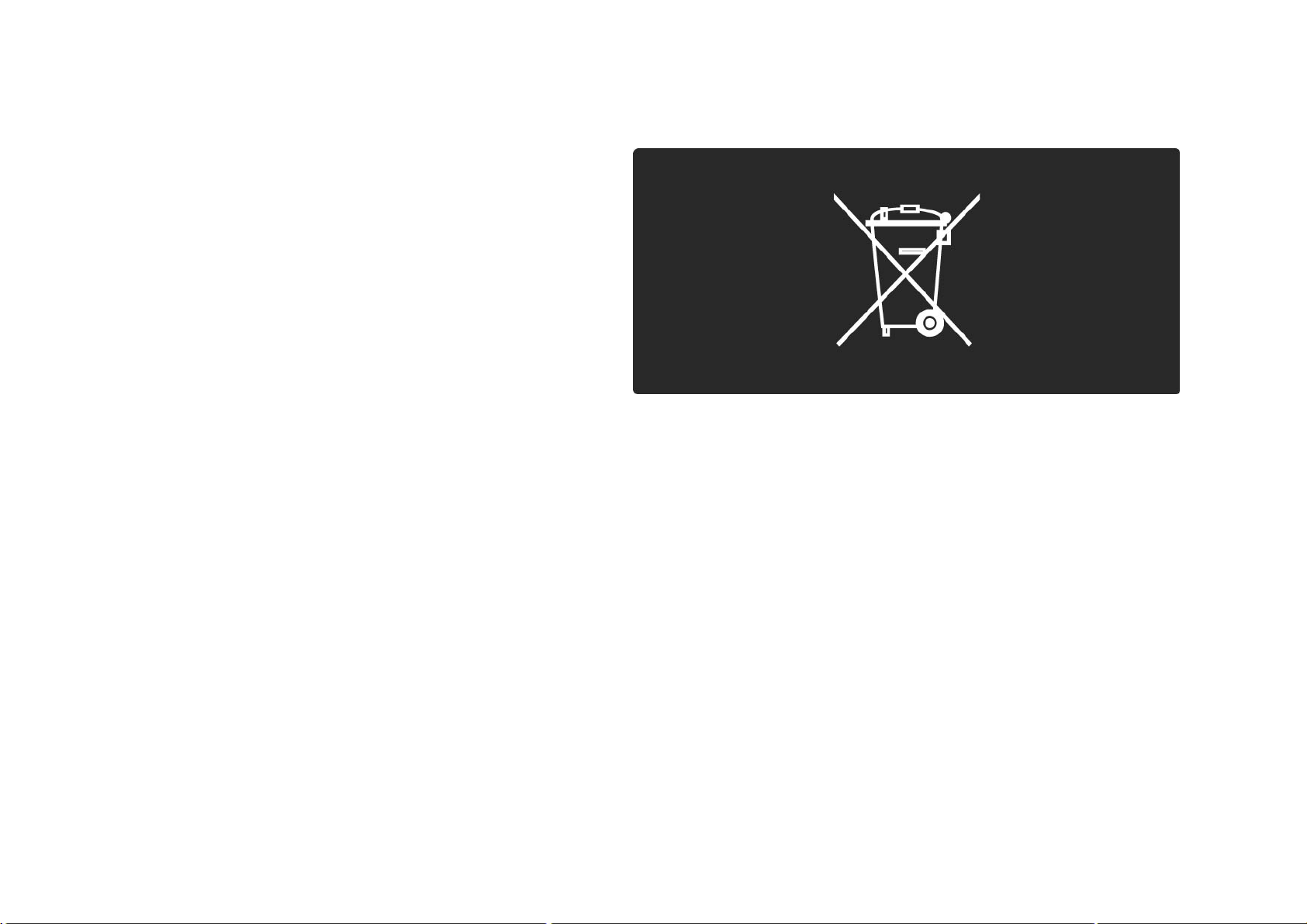
1.1.7Fin de la vida útil 4/4
El producto contiene pilas contempladas por la directiva
europea 2006/66/EC, que no se deben tirar con la basura
normal del hogar.
Infórmese de la legislación local sobre la recogida
selectiva de pilas. La eliminación correcta ayuda a evitar
consecuencias negativas para el medio ambiente y la
salud humana.
Page 18
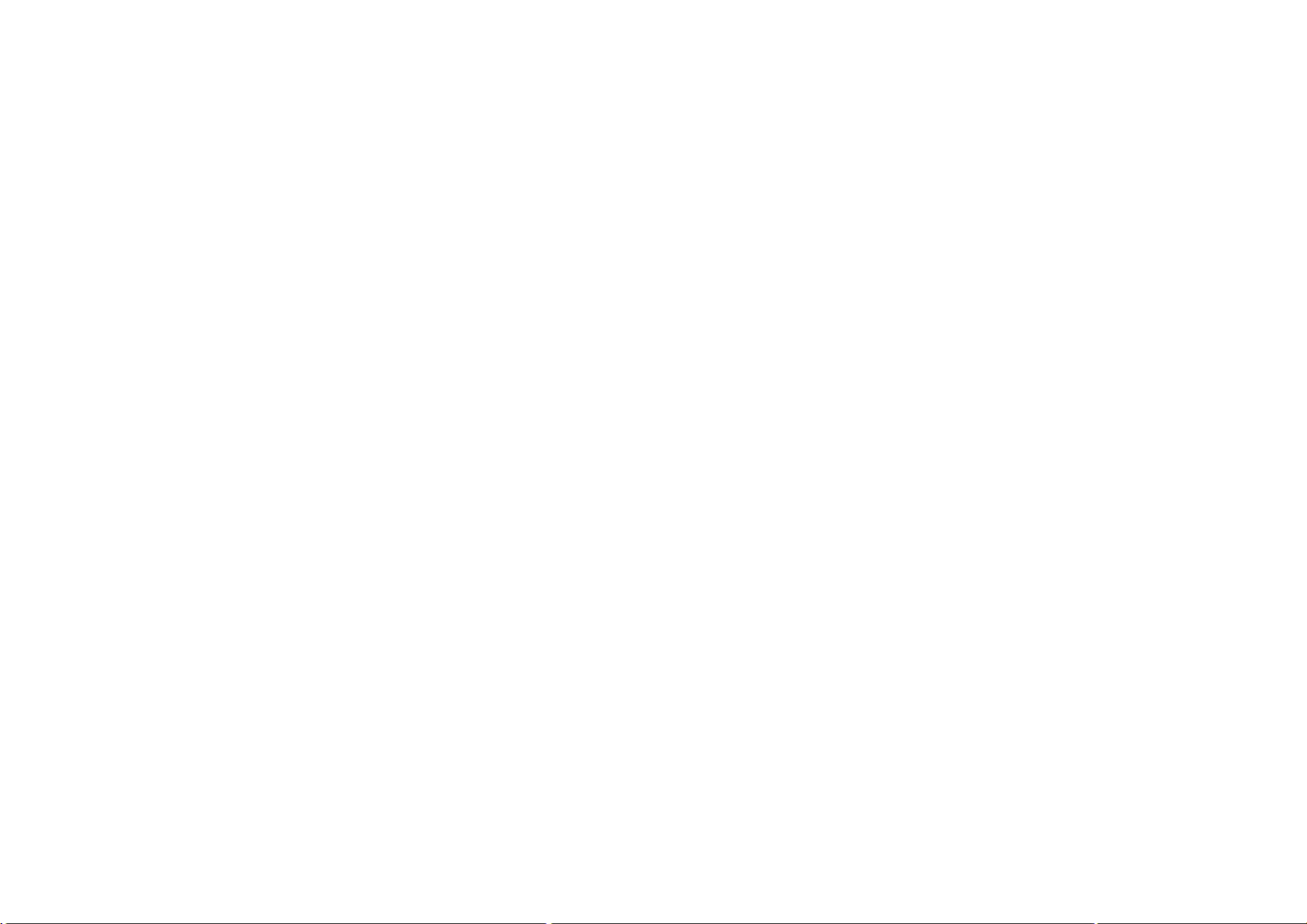
1.1.8Producto ecológico 1/2
Este televisor tiene funciones que permiten un bajo
consumo.
Funciones de bajo consumo
• Sensor de iluminación ambiental
Para ahorrar energía, el sensor de iluminación ambiental
incorporado disminuye el brillo de la pantalla del televisor
cuando se reduce la iluminación existente.
• Ahorro de energía
El ajuste Ahorro de energía del televisor combina varios
ajustes del mismo que permiten ahorrar energía. Consulte
los Ajustes inteligentes del menú Configuración.
...
Page 19
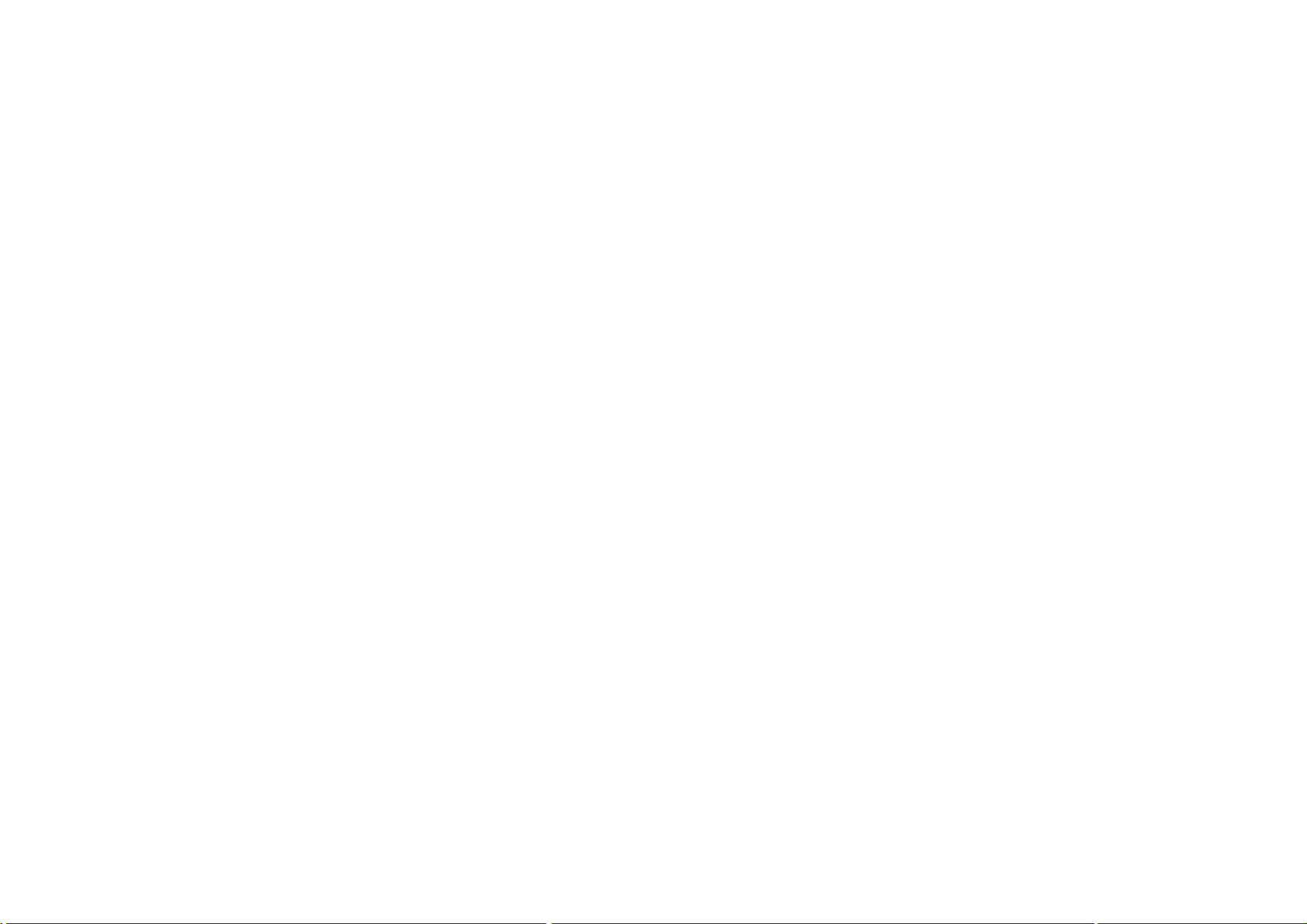
1.1.8Producto ecológico 2/2
• Consumo de energía muy bajo en modo de espera
Los circuitos de alimentación altamente avanzados y
que son los mejores de su clase reducen el consumo de
energía del televisor a un nivel extremadamente bajo,
sin que esto afecte en modo alguno a la funcionalidad
continuada del modo de espera.
Gestión de la energía
La gestión avanzada de la energía de este televisor
garantiza el consumo de energía más eficiente posible.
Puede comprobar cómo los ajustes personales del
televisor, el nivel de brillo de las imágenes que se
muestran actualmente en pantalla, así como las
condiciones de iluminación existentes determinan el
consumo relativo de energía.
Cierre este manual de usuario y pulse Demo. Seleccione
Control activo y pulse OK. Se resalta el ajuste de televisor
actual. Puede pasar a otro ajuste para comprobar los
valores correspondientes.
Page 20
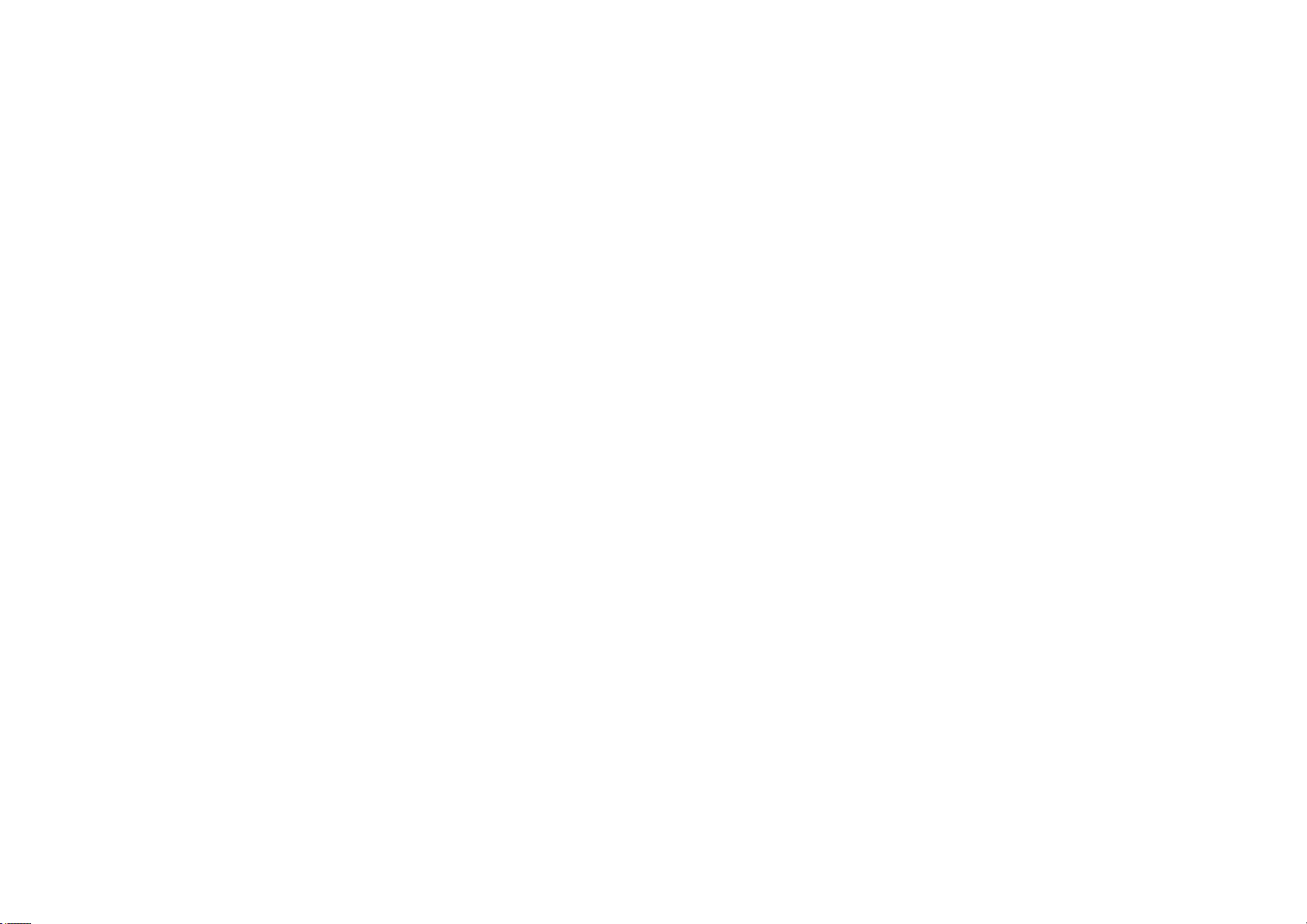
1.2.1Encendido 1/2
El televisor tarda un par de segundos en arrancar.
Si el indicador rojo de modo en espera está apagado,
pulse O en la parte derecha del televisor para encenderlo.
Vuelva a pulsar O para apagarlo.
...
Page 21
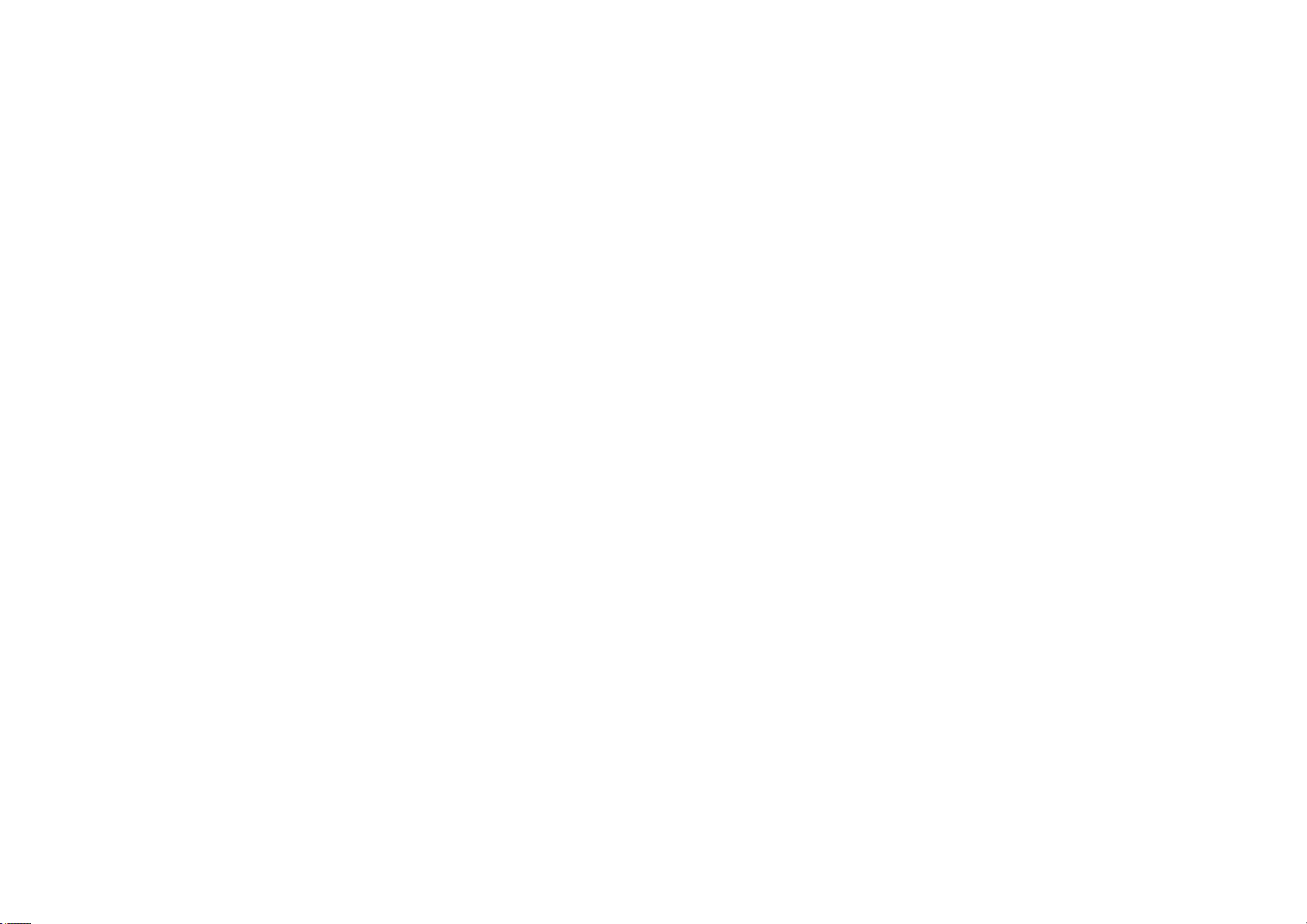
1.2.1Encendido 2/2
El LED blanco parpadea durante el arranque y se apaga
por completo cuando el televisor está listo para usarlo.
Ambilight muestra que el televisor está encendido.
Puede configurar el LED blanco de modo que se quede
encendido de manera permanente o ajustar su brillo.
Pulse h> Configuración > Instalación > Preferencias >
Brillo de LightGuide.
Page 22
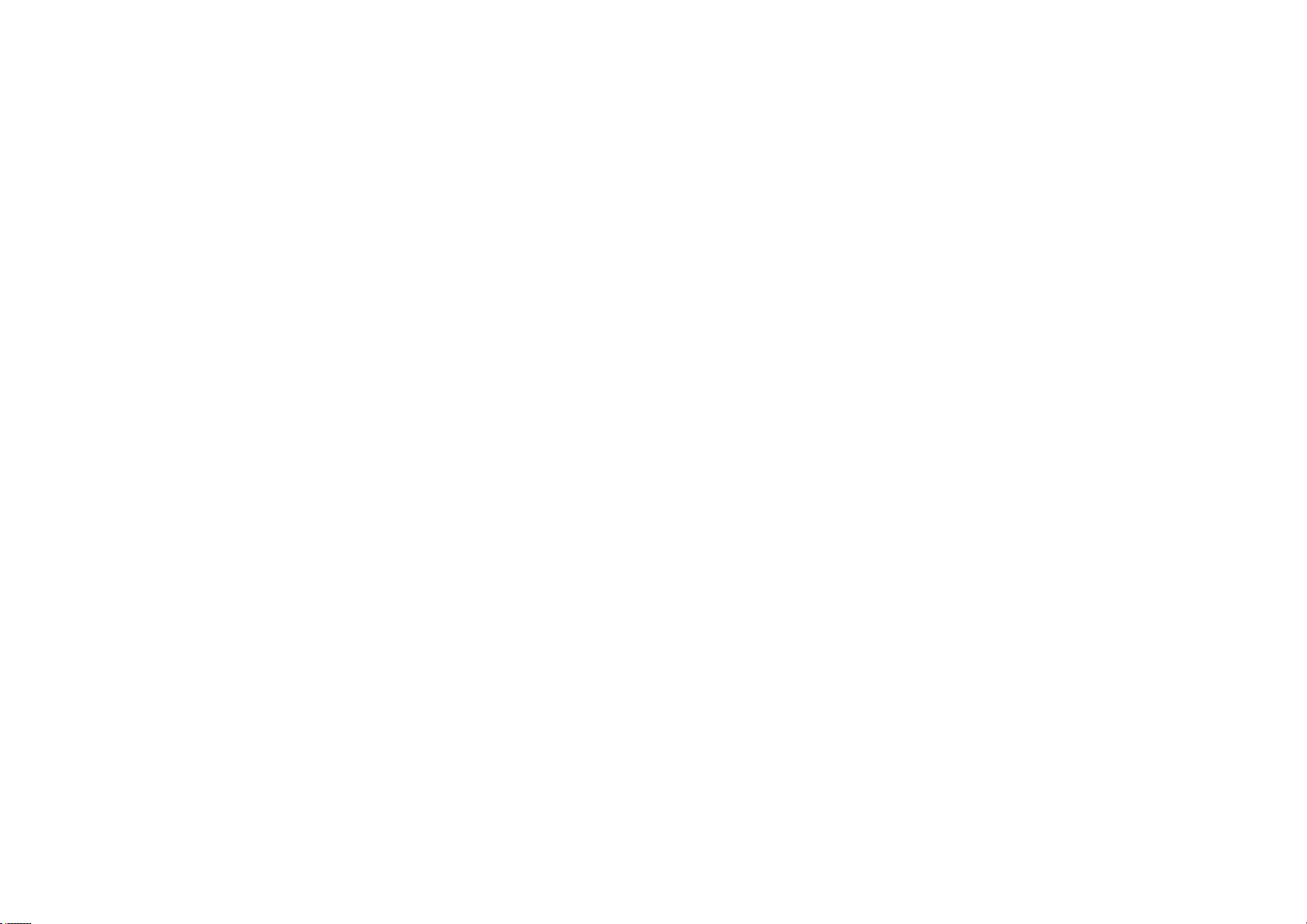
1.2.2LightGuide
La LightGuide situada en la parte frontal del televisor
indica si éste está encendido o si está arrancando.
En el menú Configuración, puede ajustar el brillo de la
LightGuide o dejar que se apague después del arranque.
Pulse h> Configuración > Instalación > Preferencias >
Brillo de LightGuide.
Page 23
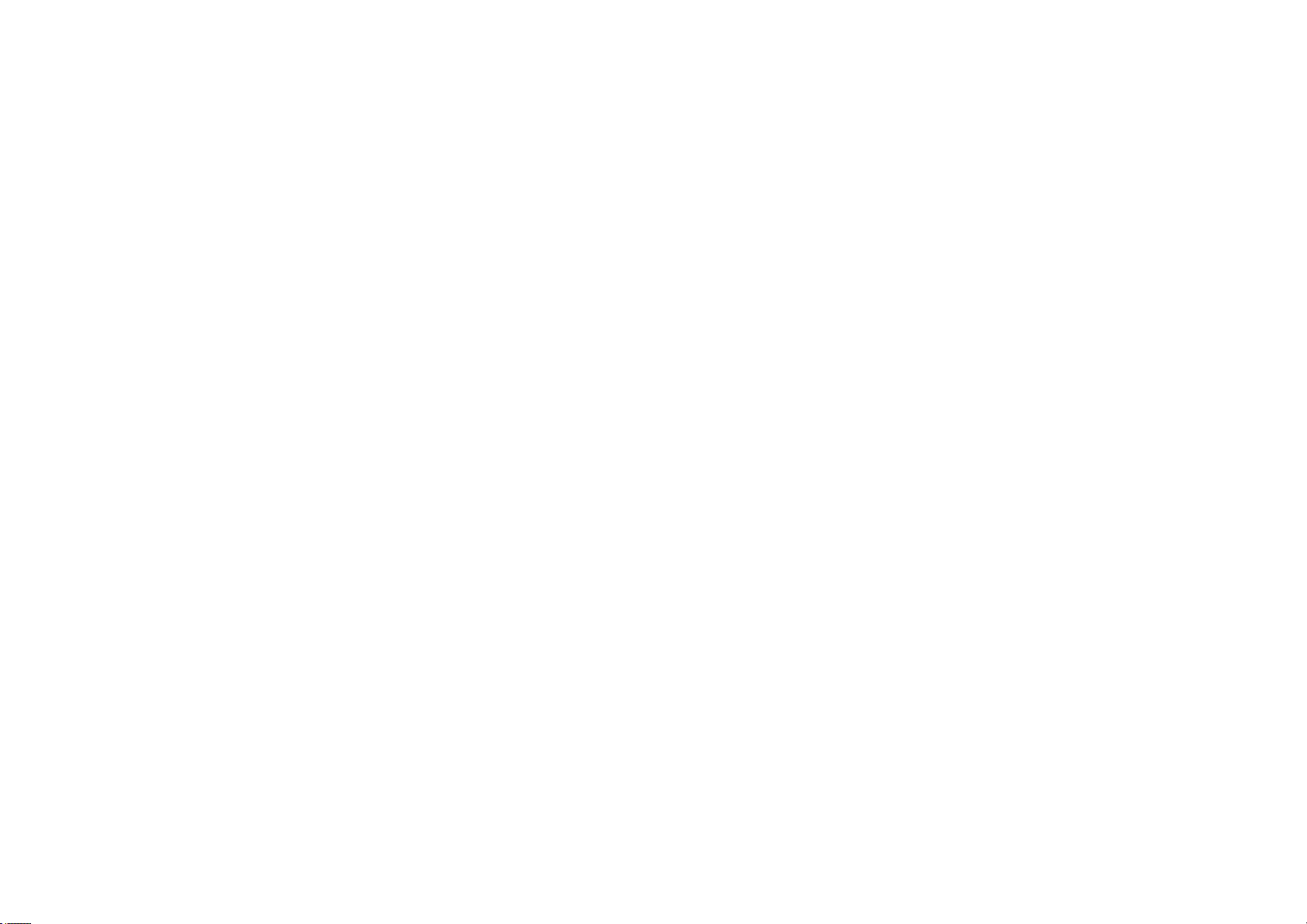
1.2.3Volumen V
Los botones del lateral del televisor permiten controlar las
funciones básicas.
Puede ajustar el volumen mediante Volume+/- en el
lateral del televisor.
Page 24
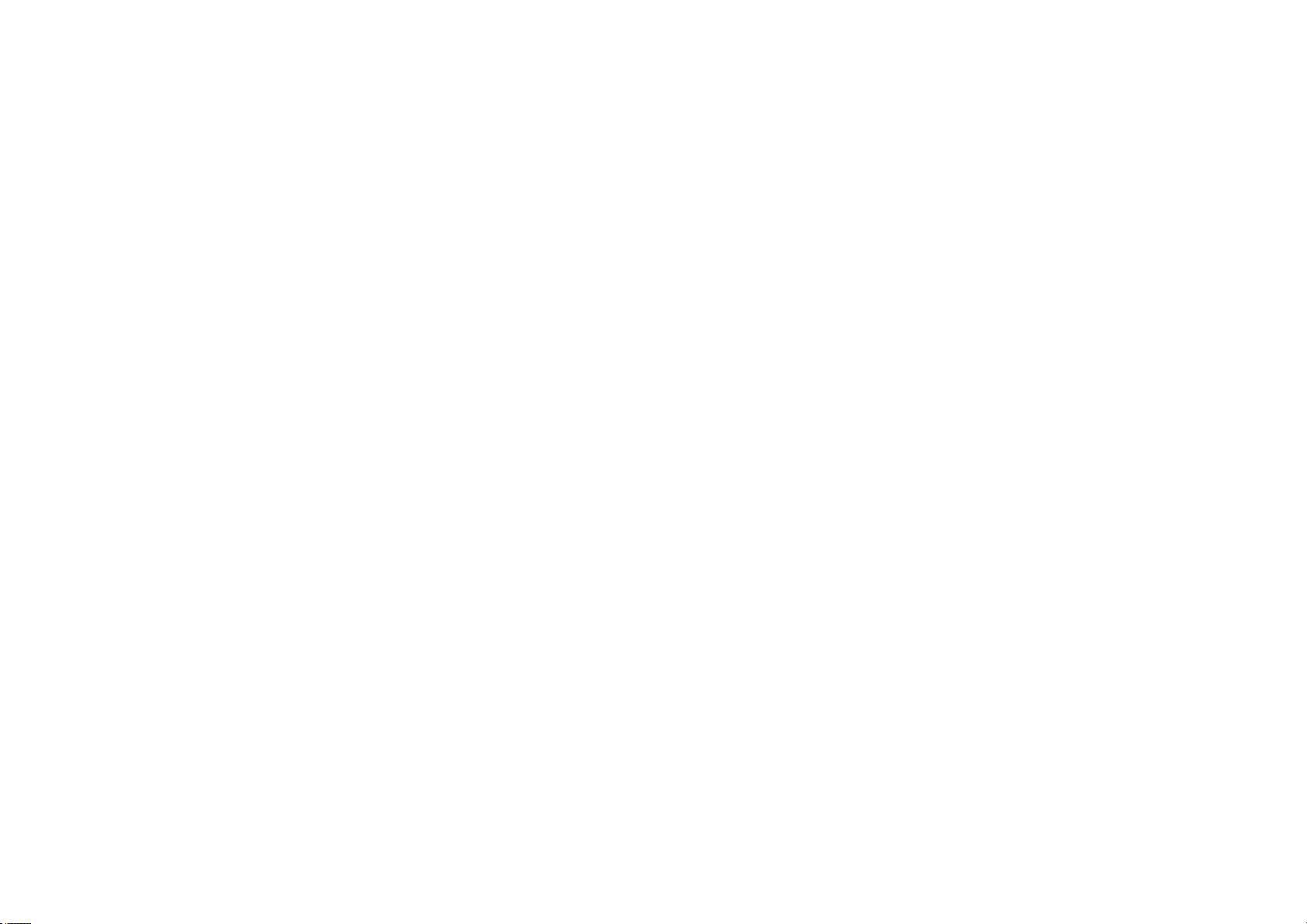
1.2.4Programa P
Los botones del lateral del televisor permiten controlar las
funciones básicas.
Puede cambiar de canal mediante Program+/- en el
lateral del televisor.
Page 25
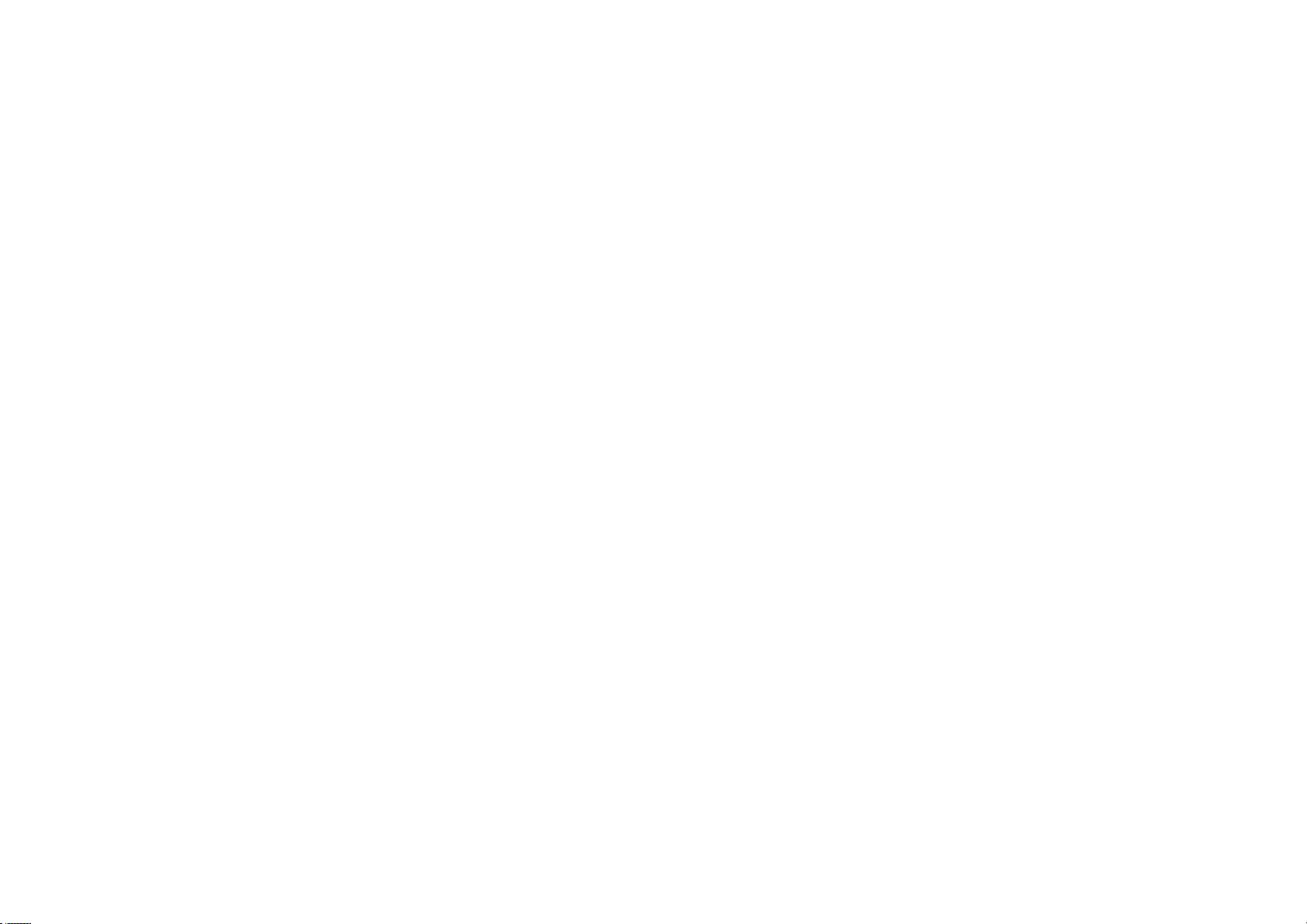
1.2.5Botón Source
Los botones del lateral del televisor permiten controlar las
funciones básicas.
Para abrir la lista de fuentes y seleccionar en ella un
dispositivo conectado, pulse Source s. Pulse Source s
de nuevo para seleccionar un dispositivo conectado de la
lista. Transcurridos unos segundos, el televisor cambia al
dispositivo seleccionado.
Page 26
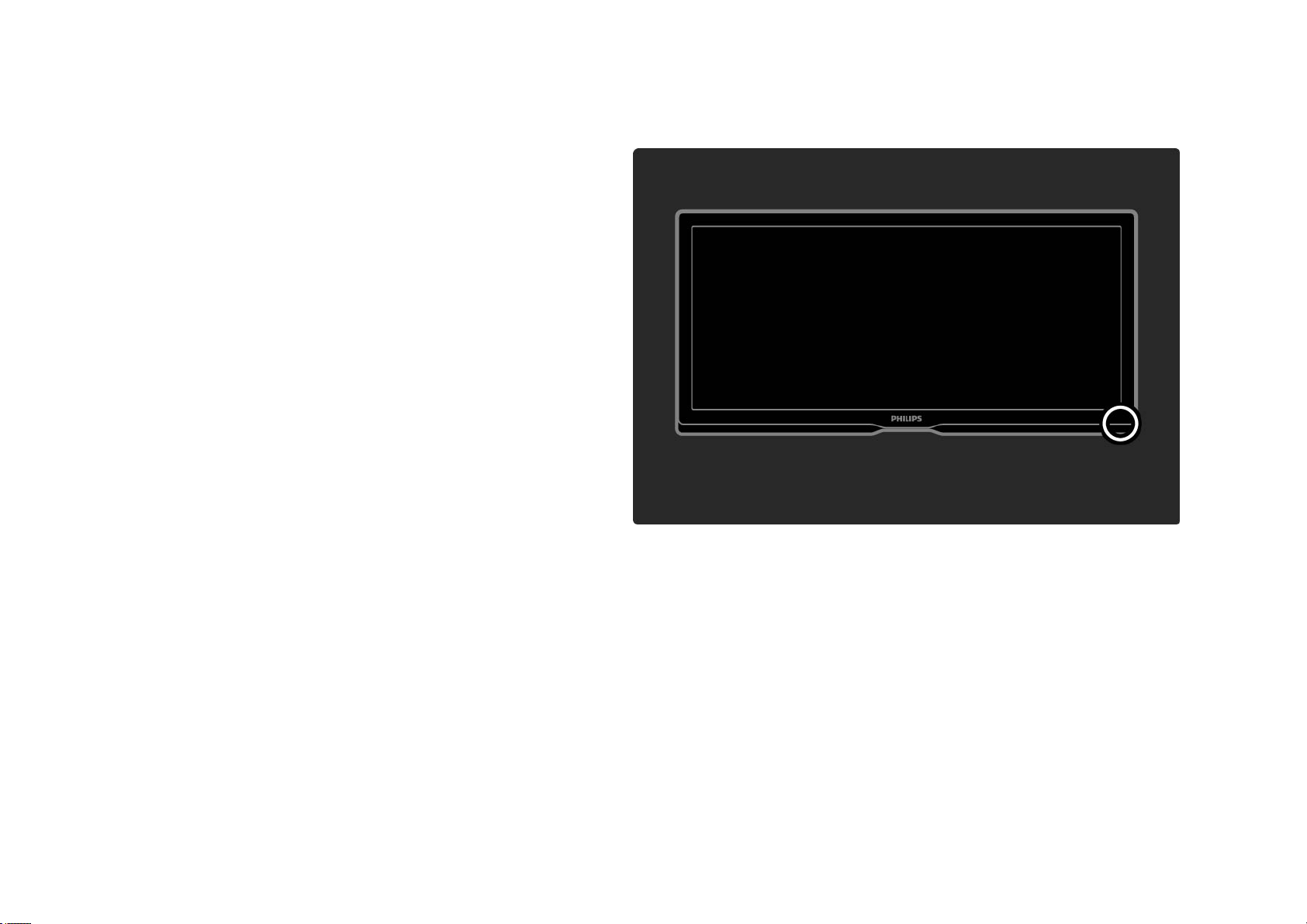
1.2.6Sensor iR
Procure siempre apuntar con el mando a distancia
al sensor de infrarrojos situado en la parte frontal del
televisor.
Page 27

1.3.1Información de VESA
El televisor se puede montar en la pared mediante un
soporte VESA. No se incluye un soporte de montaje en
pared VESA.
Utilice el código VESA indicado a continuación para
comprar el soporte.
VESA MIS-F 400, 400, 8
Cuando monte el televisor en la pared, utilice siempre
los 4 puntos de fijación de la parte posterior del televisor.
Utilice un tornillo de la longitud que se indica en el dibujo.
Page 28
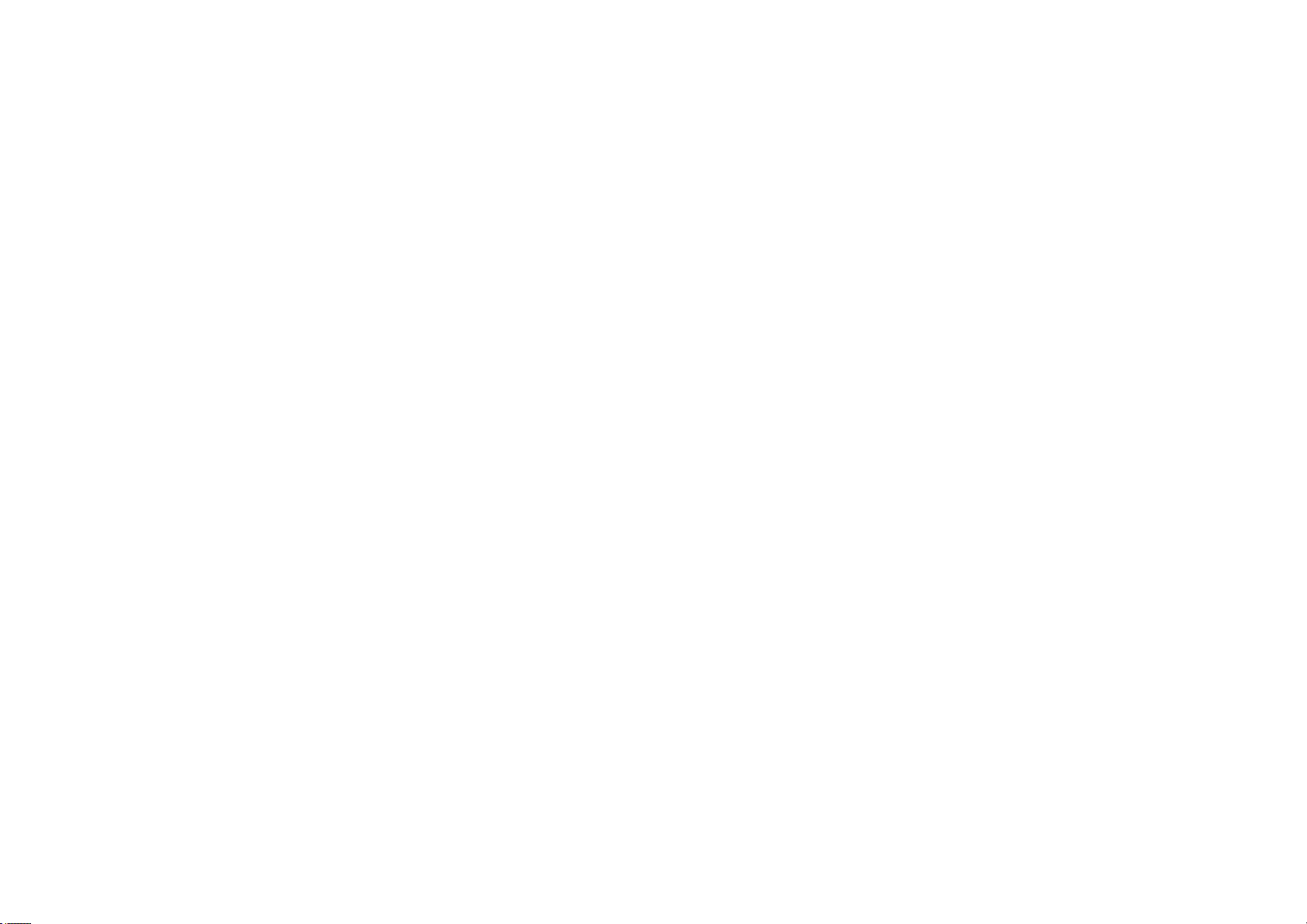
1.3.2Montaje en pared 1/8
Precaución
El montaje en pared del televisor requiere unos
conocimientos especiales y sólo debe realizarlo personal
cualificado. El montaje del televisor en la pared debe
cumplir los estándares de seguridad según el peso del
televisor.
Koninklijke Philips Electronics N.V. no asume ninguna
responsabilidad por un montaje inadecuado o un montaje
que pueda causar accidentes o lesiones.
Lea atentamente las precauciones de seguridad antes de
colocar el televisor.
Montaje en pared
Las instrucciones para montar el televisor en la pared
también se encuentran en la Guía de inicio incluida con el
televisor.
Para montar el televisor en la pared, emplee el soporte y
los 2pequeños tubos de plástico (espaciadores) incluidos
en la caja.
Lea las instrucciones de las páginas siguientes.
...
Page 29
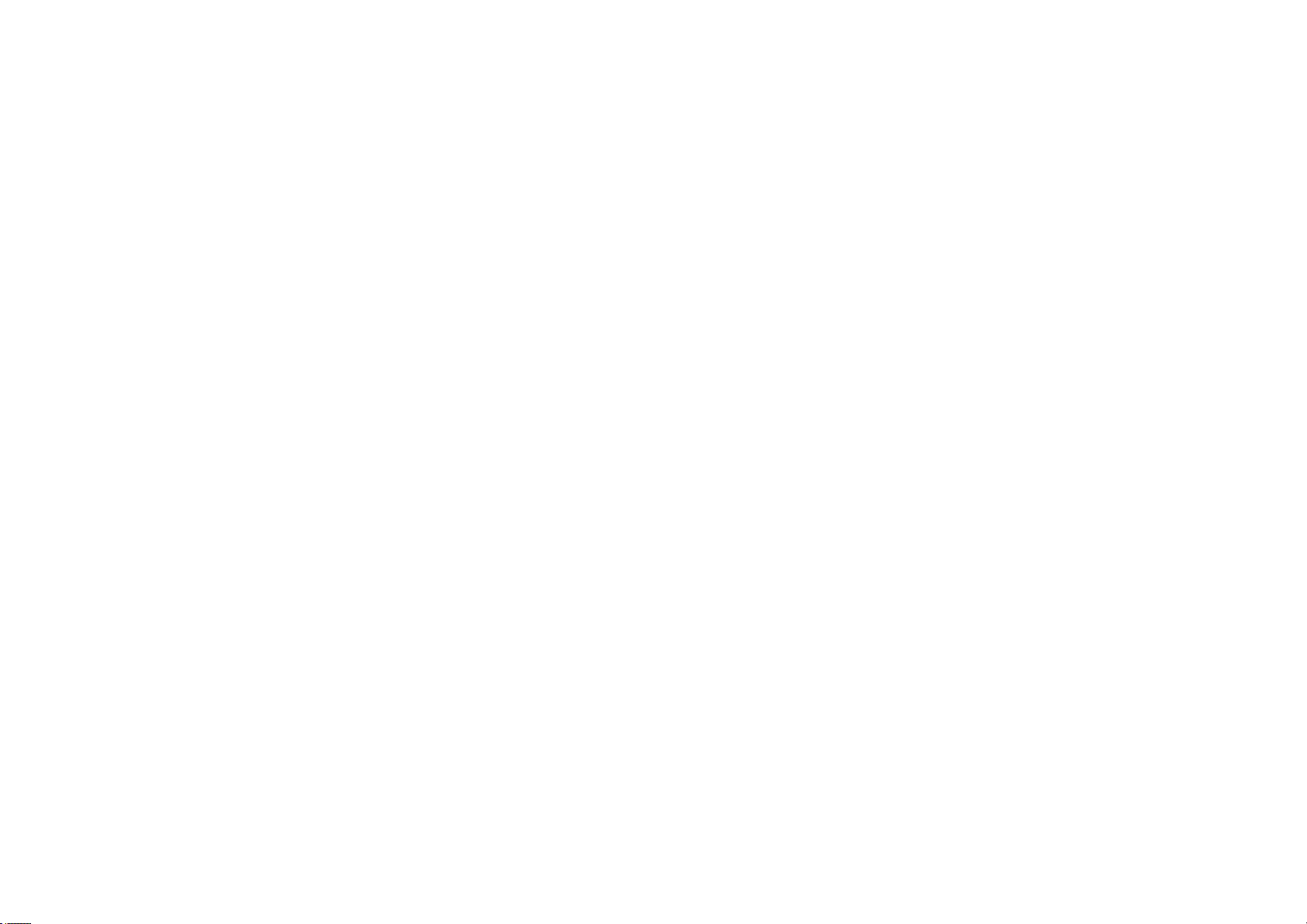
1.3.2Montaje en pared 2/8
El televisor está montado a la altura correcta si sus ojos quedan al mismo nivel que la parte intermedia de la pantalla mientras
está sentado.
Page 30
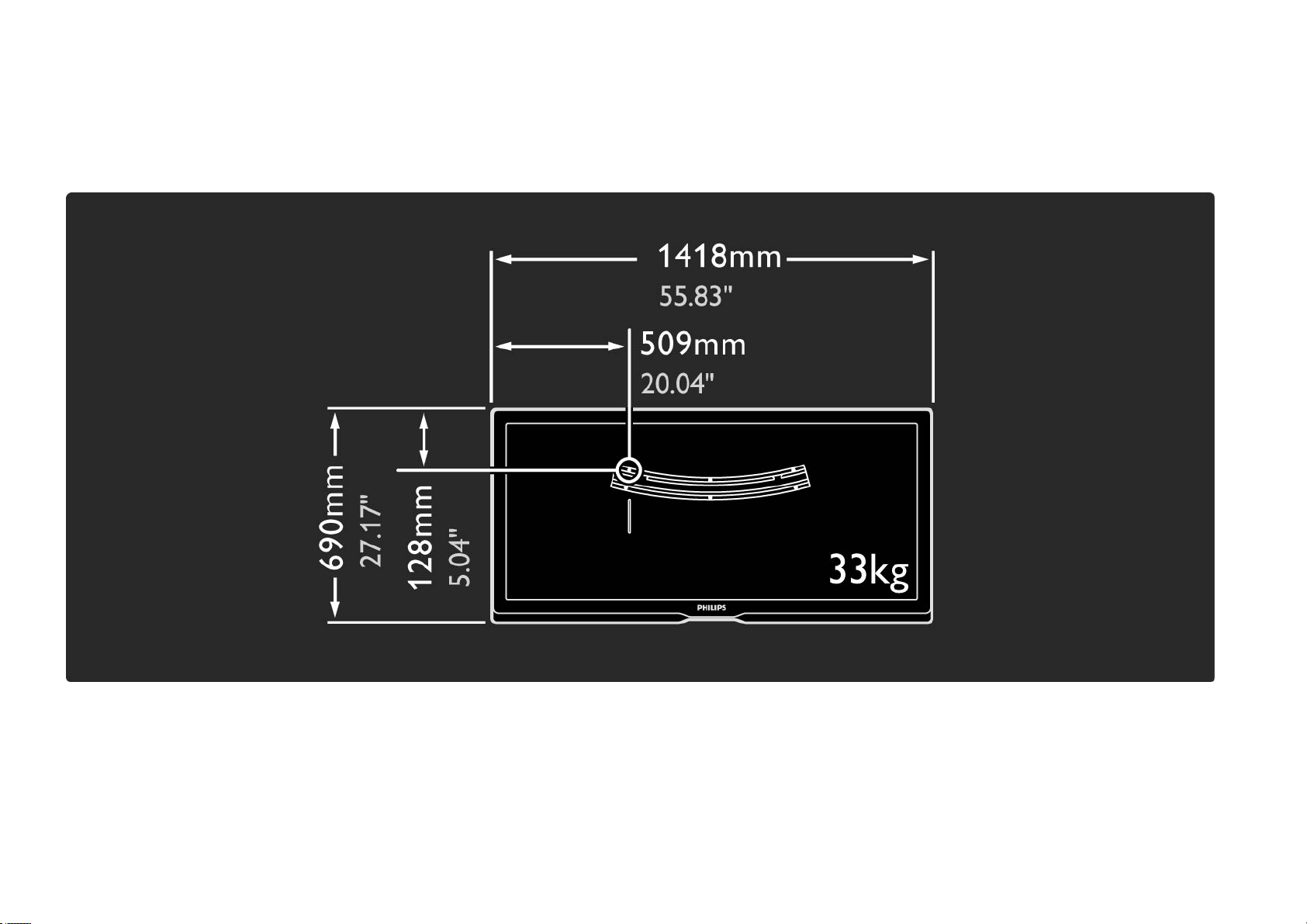
1.3.2Montaje en pared 3/8
Calcule la posición idónea del televisor.
Page 31

1.3.2Montaje en pared 4/8
Coloque y nivele el soporte de montaje en pared y fíjelo firmemente a la pared.
Page 32

1.3.2Montaje en pared 5/8
Monte los 2 espaciadores en los 2 discos inferiores situados en la parte posterior del televisor.
Page 33

1.3.2Montaje en pared 6/8
Conecte todos los cables.
Page 34

1.3.2Montaje en pared 7/8
Coloque el televisor sobre el soporte de montaje en pared.
Page 35

1.3.2Montaje en pared 8/8
Deslice y nivele el televisor sobre el soporte.
Page 36

1.3.3Soporte del televisor
Este televisor Cinema21:9 es perfecto para el montaje
en pared. Sin embargo, si prefiere montar el televisor en
un soporte, puede solicitar el soporte con pedestal de
sobremesa Cinema21:9 a juego.
Philips Cinema 21:9
ST 569954
Solicite este soporte a su distribuidor local o bien hágalo
online.
Page 37

1.4.1Cinema21:9 1/2
Este televisor Cinema21:9 refleja a la perfección el formato
original de película y está equipado con una pantalla
de alta definición total (Full HD). La resolución de alta
definición total de 2560x 1080p es la máxima posible para
fuentes de alta definición.
Esta pantalla ofrece una imagen fantástica de
exploración progresiva sin parpadeo, con un brillo
óptimo y extraordinarios colores. Gracias a su avanzada
tecnología de formato, las señales entrantes se analizan
constantemente y, a fin de evitar la distorsión, las
imágenes que no tienen el formato21:9 se estiran de
manera progresiva hasta ocupar la pantalla completa.
Una experiencia cinematográfica sin precedentes
Si combina el receptor de cine en casa HTR9900 de
Philips y el reproductor de Blu-ray Disc BDP9100 con el
televisor Cinema21:9, disfrutará en su propio hogar de una
experiencia cinematográfica sin precedentes.
...
Page 38

1.4.1Cinema21:9 2/2
Gracias a la combinación del sonido Surround
cinematográfico de 7.1canales de los 7altavoces y
el subwoofer, y las incomparables imágenes de alta
definición del reproductor de Blu-ray Disc a juego, se
sentirá verdaderamente como en el cine.
Solicite a su distribuidor de Philips una demostración.
Page 39

1.4.2Ambilight
Ambilight es la tecnología de iluminación que emana de
la parte posterior del televisor y se proyecta sobre la pared.
Esta innovadora tecnología ajusta de forma automática
el color y el brillo de la luz para corresponderse con la
imagen del televisor.
Así, se produce una mejora sin precedentes en la
experiencia de visualización. La luz reduce además la
fatiga ocular, proporcionando así una experiencia de
visualización más relajante.
Obtenga más información sobre Ambilight en Uso del
televisor.
Page 40

1.4.3Sintonizador integrado de TDT y TDC
Junto con la emisión de televisión analógica, el televisor
puede recibir señal de televisión digital terrestre (TDT)
y, en algunos países, también emisiones digitales de
televisión y radio (TDC) por cable.
Televisión digital: la televisión digital le ofrece una mejor
calidad de imagen y sonido.
Algunas emisoras tienen disponibles varios idiomas de
audio (voz) o teletexto.
Compruebe si el televisor es compatible con la TDT o la
TDC de su país. Consulte la etiqueta de tipo del televisor
de compatibilidad de televisión digital por países "Digital
TV Country Compatibility", situada en la parte posterior del
televisor.
Page 41

1.4.4Guía de programa
La Guía de programa es una guía en pantalla en la que
aparecen los programas de televisión programados.
Dicha guía es proporcionada por las emisoras digitales o
por el servicio online Net TV. Puede leer el resumen del
programa, activar un mensaje que le recuerde cuándo
comienza un programa o seleccionar programas por
género.
Consulte Más información… > Guía de programa.
Page 42

1.4.5Red inalámbrica
Enlace de forma sencilla este televisor a la red inalámbrica
de su casa. No se necesita cable de red. Disfrute de los
archivos de música, vídeo e imagen que tiene en su PC en
una pantalla de gran tamaño.
Consulte Configuración > Red.
Page 43

1.4.6Net TV
Puede enlazar su televisor a Net TV.
La página de inicio de Net TV le ofrece películas,
imágenes, música, documentales, juegos y muchas otras
cosas, todas ellas aptas para verlas en su televisor.
Para disfrutar de Net TV, tiene que conectar el televisor a
un router conectado a Internet.
Obtenga más información sobre Net TV en Uso del
televisor > Net TV.
Obtenga más información sobre cómo conectar con un
router en Configuración > Red.
Page 44

1.4.7Conexión a la red de PC y USB
Vea o reproduzca sus propios archivos multimedia
(fotografías, música, vídeos, …) con la conexión USB
situada en el lateral del televisor.
Conecte el televisor a una red de PC doméstica y disfrute
viendo los archivos multimedia guardados en su PC.
Page 45

1.4.8Mando a distancia universal
El mando a distancia del televisor es un mando a distancia
universal que puede accionar otros dispositivos como
reproductores y grabadores de DVD, receptores digitales
(STB) o sistemas de cine en casa (HTS) de Philips y de
muchas otras marcas.
Obtenga más información sobre el mando a distancia
universal en Uso del televisor > Mando a distancia >
Configuración del mando a distancia universal.
Page 46

1.5.1En pantalla
Está leyendo el manual de usuario integrado.
Este manual contiene toda la información necesaria para
instalar y utilizar su nuevo televisor.
Puede abrir o cerrar el manual de usuario con el botón
amarillo e del mando a distancia.
Antes de seguir con las instrucciones, cierre el manual con
el botón amarillo e.
Cuando vuelva a abrir el manual, éste se abrirá por la
misma página en la que lo dejó.
Page 47

1.5.2En Internet
En Internet se encuentra disponible una versión del
manual de usuario para imprimir.
Consulte o imprima el manual en www.philips.com/
support
Page 48

2.1.1Descripción general del mando a distancia 1/6
1 Modo de espera O
Para encender el televisor o volver al modo de espera.
2 Inicio h
Para abrir o cerrar el menú de inicio.
3 Guide g
Para abrir o cerrar la Guía de programa. Para abrir o
cerrar la lista de contenidos cuando se exploran archivos
multimedia.
4 Options o
Para abrir o cerrar el menú de opciones que muestra las
opciones disponibles.
...
Page 49

2.1.1Descripción general del mando a distancia 2/6
5 Botón de navegación
Para desplazarse hacia arriba, abajo, izquierda o derecha.
6 Botón OK
Para abrir o cerrar la lista de canales.
Para activar una selección.
7 Back b
Para retroceder o salir de un menú sin cambiar un ajuste.
Para volver al canal de televisión o la página de teletexto
anteriores.
Para volver a la página de Net TV anterior.
8 Info i
Para abrir o cerrar información de programas o canales, si
está disponible.
...
Page 50

2.1.1Descripción general del mando a distancia 3/6
9 Botones de audio y vídeo T, P, Q, S, R
Para reproducir archivos multimedia.
Para utilizar un reproductor de discos conectado con
EasyLink HDMI-CEC.
10 Volumen V
Para ajustar el volumen.
11 Silencio m
Para silenciar el sonido o restaurarlo.
12 Avance y retroceso de canal / programa
Para cambiar al canal anterior o siguiente de la lista de
canales.
Para cambiar a la página anterior o siguiente del teletexto.
...
Page 51

2.1.1Descripción general del mando a distancia 4/6
13 Botón TV
Para configurar el mando a distancia en modo TV.
14 Botones DVD, STB y HTS
Botones de mando a distancia universal.
15 Botones de colores
Para seleccionar fácilmente páginas del teletexto.
Para abrir o cerrar el menú Demo (botón rojo).
16 Manual de usuario e (botón amarillo)
Para abrir o cerrar el Manual de usuario
...
Page 52

2.1.1Descripción general del mando a distancia 5/6
17 Format f
Para seleccionar un formato de pantalla.
18 Net TV
Para abrir o cerrar la página de inicio de NetTV.
19 Teletext
Para activar o desactivar el teletexto.
20 Disc menu
Para ver el menú de disco de un reproductor de discos
conectado a través de un cable HDMI con el ajuste
EasyLink activado.
...
Page 53

2.1.1Descripción general del mando a distancia 6/6
21 Botones numéricos
Para seleccionar un canal de televisión o introducir dígitos.
22 Subtitle
Para abrir el menú de activación / desactivación de
subtítulos.
23 Source s
Para seleccionar un dispositivo conectado de la lista de
fuentes.
24 Ambilight
Para activar o desactivar Ambilight.
Page 54

2.1.2Mando a distancia universal 1/4
El mando a distancia de su televisor puede controlar otros
dispositivos, por ejemplo, un reproductor de DVD o un
sistema de cine en casa de Philips o de otras marcas.
Para accionar un dispositivo con el mando a distancia del
televisor, hay que configurar uno de los botones de modo
universal para el dispositivo concreto.
Cuando se haya realizado dicho ajuste, el botón de modo
universal configurará el mando a distancia para que
accione el dispositivo, pero la pantalla del televisor no
cambiará a dicho dispositivo.
...
Page 55

2.1.2Mando a distancia universal 2/4
Botón DVD, STB o HTS
Utilice el botón DVD para accionar un reproductor de
DVD o Blu-ray Disc, el botón STB para un sintonizador o
receptor de cable digital y el botón HTS para un sistema de
cine en casa.
Si el botón parpadea, podrá controlar el dispositivo con los
botones pertinentes del mando a distancia.
Para volver al modo normal del mando del televisor, pulse
TV.
Si no se pulsa ningún botón durante 30 segundos, el
mando a distancia volverá al modo de control del televisor.
Configuración para un dispositivo concreto
Para iniciar la configuración de los botones de modo
universal en el menú de inicio, pulse h > Configuración >
Instalación > Mando a distancia universal y después OK.
Siga las instrucciones en pantalla.
El televisor buscará el código RC adecuado para su
dispositivo. Cuando lo encuentre, podrá probar los
botones del mando a distancia para este dispositivo. Si
no funcionan todos los botones, puede seguir con la
búsqueda.
En ciertos casos, algunos dispositivos no cuentan con
códigos RC adecuados.
...
Page 56

2.1.2Mando a distancia universal 3/4
Configuración manual
Puede introducir manualmente un código RC para
configurar un botón de modo universal. Busque el código
RC adecuado en la Lista de códigos RC universales del
presente manual de usuario. Busque en dicha lista el
tipo de dispositivo y la marca que necesite. Para algunas
marcas hay varios códigos RC disponibles. Si realiza la
configuración de forma manual, pruebe todos los botones
pertinentes para accionar el dispositivo. Si el dispositivo
no responde o funciona de forma incorrecta y si hay
más de un código disponible, puede volver a realizar la
configuración manual con otro código RC.
Para introducir un código RC manualmente
1 Pulse el botón de modo universal que desee configurar
(DVD, STB o HTS) mientras pulsa el botón OK durante 4
segundos. Los cuatro botones se iluminarán durante un
segundo y el botón que esté configurando se mantendrá
encendido.
2 Introduzca el código RC de cuatro dígitos que ha
encontrado en la lista.
3 Si se acepta el código, los 4 botones parpadearán 3
veces. Si ha introducido un código que no existe, todos los
botones parpadearán durante 2 segundos. Puede volver a
introducir un código.
4 Si se acepta el código, el botón de modo universal estará
configurado.
...
Page 57

2.1.2Mando a distancia universal 4/4
Advertencia
Para evitar que se pierdan los códigos almacenados del
mando a distancia universal, no deje el mando a distancia
sin pilas durante más de 5minutos. Asimismo, cuando
sustituya las pilas, no pulse ningún botón del mando a
distancia.
Deseche las pilas de acuerdo con las instrucciones
referentes al fin de la vida útil. Consulte el capítulo
Introducción > Importante > Fin de la vida útil.
Page 58

2.1.3Lista de códigos RC universales 1/26
Utilice la configuración manual
para introducir un código RC de
la presente lista. Consulte Uso del
televisor > Mando a distancia >
Lista de códigos RC universales,
Configuración manual.
Para configurar el botón
DVD, busque un código RC
correspondiente a su reproductor
de DVD o Blu-ray Disc en la lista de
códigos de DVD.
Consulte las listas relativas a
Receptor digital o Receptor por
satélite para configurar el botón
STB. Para configurar el botón HTS,
consulte la lista relativa a Sistema de
cine en casa
Anote los códigos correspondientes
a la marca y dispositivo, cierre el
manual de usuario y pruebe los
códigos uno a uno hasta que la
configuración sea correcta.
Códigos de DVD
Reproductor de DVD, Grabador de
DVD, DVD-R HDD, Reproductor de
Blu-ray Disc.
Philips - 0000, 0001, 0002, 0003, 0004,
0005, 0006, 0007, 0008, 0009, 0010,
0012, 0064, 0065, 0066, 0067, 0094,
0098, 0103, 0122, 0131, 0132, 0140,
0143, 0144, 0170, 0174, 0175, 0177,
0180, 0190, 0206, 0240, 0255, 0264,
0287, 0293, 0295, 0296, 0302, 0309,
0316, 0317, 0318, 0325, 0327, 0333,
0334
Philips Magnavox - 0094
4Kus - 0287
Acoustic Solutions - 0011
AEG - 0135
Page 59

2.1.3Lista de códigos RC universales 2/26
Airis - 0290
Aiwa - 0113, 0163, 0312, 0343
Akai - 0097
Akura - 0281
Alba - 0112, 0121, 0124, 0127, 0138
Alize - 0285
Amitech - 0135
AMOi - 0225
AMW - 0114, 0354
Andersson - 0355
Apex - 0107
Asono - 0290
ATACOM - 0290
Avious - 0288
Awa - 0114
Bang and Olufsen - 0291
Basic Line - 0356
CAT - 0272, 0273
Celestron - 0363
BBK - 0290
Bellagio - 0114
Best Buy - 0277
Boghe - 0289
BOSE - 0352, 0353, 0357, 0358, 0359,
0360, 0361, 0362
Bosston - 0271
Brainwave - 0135
Brandt - 0047, 0145, 0264
Britannia - 0268
Bush - 0121, 0127, 0134, 0169, 0176,
0265, 0267, 0275, 0279, 0288
Cambridge Audio - 0270
CGV - 0135, 0270
Cinetec - 0114
CineVision - 0278
Classic - 0104
Clatronic - 0275, 0288, 0365
Coby - 0284
Conia - 0265
Continental Edison - 0114
Crown - 0135, 0145
Crypto - 0280
C-Tech - 0142
CVG - 0135
CyberHome - 0061, 0062, 0063
Daenyx - 0114
Daewoo - 0092, 0114, 0135, 0186,
0193, 0195, 0348
Dalton - 0283
Dansai - 0135, 0269
Daytek - 0114, 0133, 0366
Dayton - 0114
DEC - 0275
Decca - 0135
Denon - 0118, 0205, 0209, 0214
Denon - 0118, 0205, 0209, 0214
Centrex - 0158
Centrum - 0273, 0364
Baze - 0288
Page 60

2.1.3Lista de códigos RC universales 3/26
Denver - 0124, 0203, 0275, 0281, 0284
Denzel - 0266
Desay - 0274
Diamond - 0142, 0270
Digitor - 0282Digix Media - 0367
DK Digital - 0134, 0300
Dmtech - 0091, 0368
Dual - 0266, 0369
DVX - 0142
Easy Home - 0277
Eclipse - 0270
E-Dem - 0290
Electrohome - 0135
Elin - 0135
Enzer - 0266
Euroline - 0370
Finlux - 0135, 0270, 0288, 0371
Fintec - 0135, 0372
Fisher - 0102
Futronic - 0373
Gericom - 0158
Giec - 0289
Global Solutions - 0142
Global Sphere - 0142
Go Video - 0095
GoldStar - 0033
Goodmans - 0085, 0112, 0121, 0127,
0158, 0171, 0200, 0216, 0239, 0246,
0275, 0279, 0289
GVG - 0135
H and B - 0275, 0276
Haaz - 0142, 0270
Harman/Kardon - 0350
HiMAX - 0277
Hitachi - 0022, 0095, 0106, 0121,
0172, 0188, 0202, 0218, 0266, 0277,
0311
Hoeher - 0290
Home Tech Industries - 0290
Humax - 0221
Hyundai - 0224, 0286, 0374
Infotech - 0375
Innovation - 0099, 0100, 0106
Jamo - 0376
Elta - 0093, 0135, 0152, 0285
Eltax - 0297, 0366
Emerson - 0101
Graetz - 0266
Grundig - 0098, 0158, 0162, 0173
Grunkel - 0135, 0286
JBL - 0377
Jeutech - 0271
Page 61

2.1.3Lista de códigos RC universales 4/26
JVC - 0054, 0055, 0056, 0057, 0058,
0059, 0060, 0079, 0080, 0081, 0082,
0141, 0153, 0157, 0161, 0164, 0165,
0166, 0167, 0247, 0248, 0249, 0250,
0251, 0252, 0253, 0254, 0264, 0301,
0337
Kansai - 0284
KEF - 0378
Kennex - 0135
Kenwood - 0159, 0220, 0308, 0379
KeyPlug - 0135
Kiiro - 0135
Kingavon - 0275
Kiss - 0266, 0276
Koda - 0275
KXD - 0277
Lawson - 0142
Lecson - 0269
Lenco - 0135, 0275, 0288
Lenoxx - 0380
LG - 0031, 0032, 0033, 0071, 0101,
0117, 0137, 0204, 0229, 0234, 0258,
0313, 0329, 0330, 0331, 0336
Life - 0099, 0100
Lifetec - 0099, 0100, 0106
Limit - 0142
Linn - 0381
Liteon - 0287
Loewe - 0098, 0175, 0213, 0382
LogicLab - 0142
Lumatron - 0383
Luxor - 0158
Magnavox - 0264, 0275, 0293
Magnex - 0288
Magnum - 0106
Majestic - 0284
Marantz - 0009, 0103, 0211, 0212
Marquant - 0135
Matsui - 0145, 0235
MBO - 0110
Mecotek - 0135
Mediencom - 0268
Medion - 0099, 0100, 0106, 0279,
0384
Metz - 0096
MiCO - 0270, 0289, 0385
Micromaxx - 0099, 0100, 0106
Micromedia - 0264
Micromega - 0009
Microstar - 0099, 0100, 0106
Minoka - 0135
Minowa - 0288
Mirror - 0279
Mivoc - 0386
Mizuda - 0275, 0277
Page 62

2.1.3Lista de códigos RC universales 5/26
Monyka - 0266
Mustek - 0104, 0112, 0304
Mx Onda - 0270
Mystral - 0286
NAD - 0109, 0387
Naiko - 0135, 0158
Nakamichi - 0111, 0388
Neufunk - 0266
Nevir - 0135
Next Base - 0226
NU-TEC - 0265
Omni - 0268
Onkyo - 0215, 0264, 0293
Oopla - 0287
Optim - 0269
Optimus - 0294
Orion - 0176
Oritron - 0100
P and B - 0275
Pacific - 0142
Palladium - 0389
Palsonic - 0267
Panasonic - 0026, 0027, 0028, 0029,
0030, 0118, 0120, 0125, 0126, 0128,
0129, 0130, 0189, 0201, 0241, 0243,
0244, 0245, 0259, 0260, 0261, 0298,
0303, 0319, 0320, 0321, 0322, 0323,
0326, 0335, 0342, 0344
peeKTON - 0290, 0390
Pensonic - 0227
Phonotrend - 0288
Pioneer - 0034, 0035, 0036, 0037,
0038, 0039, 0040, 0072, 0073, 0074,
0075, 0096, 0115, 0119, 0154, 0155,
0156, 0191, 0192, 0196, 0197, 0198,
0236, 0294, 0314, 0332
Pointer - 0135
Polaroid - 0222
Portland - 0135
Powerpoint - 0114
Proline - 0158
Promax - 0223
Prosonic - 0135, 0284
Provision - 0275
Raite - 0266
REC - 0267, 0268
RedStar - 0135, 0281, 0284, 0391
Reoc - 0142
Orava - 0275
Orbit - 0114
Page 63

2.1.3Lista de códigos RC universales 6/26
Revoy - 0276
Rimax - 0285
Roadstar - 0121, 0267, 0275
Ronin - 0114
Rowa - 0158, 0265
Rownsonic - 0273
Saba - 0047, 0145
Sabaki - 0142
Saivod - 0135
Sampo - 0105
Samsung - 0022, 0023, 0024, 0025,
0076, 0077, 0078, 0095, 0123, 0136,
0151, 0184, 0194, 0207, 0217, 0307,
0340, 0341, 0349
Sansui - 0135, 0142, 0270, 0392
Sanyo - 0147, 0150, 0181, 0185, 0306
ScanMagic - 0112
Scientific Labs - 0142
Scott - 0124, 0283
Seeltech - 0290
SEG - 0090, 0114, 0121, 0142, 0179,
0266
Sharp - 0099, 0109, 0149, 0168, 0178,
0199, 0210, 0230, 0231, 0256, 0257,
0262
Sherwood - 0108
Sigmatek - 0277, 0290
Silva - 0281
Singer - 0142, 0270
Skymaster - 0104, 0142
Skyworth - 0281
Slim Art - 0135
SM Electronic - 0142
Sontech - 0286
Sony - 0013, 0014, 0015, 0016, 0017,
0018, 0019, 0020, 0021, 0068, 0069,
0070, 0113, 0116, 0139, 0146, 0148,
0183, 0232, 0242, 0299, 0305, 0310,
0324, 0328, 0346
Soundmaster - 0142
Soundmax - 0142
Spectra - 0114
Standard - 0142
Star Cluster - 0142
Starmedia - 0275, 0290
Sunkai - 0135
Supervision - 0142
Synn - 0142
T.D.E. Systems - 0286
T+A - 0393
Tatung - 0135
Page 64

2.1.3Lista de códigos RC universales 7/26
TCM - 0023, 0099, 0100, 0106, 0292,
0397
Teac - 0096, 0142, 0208, 0265, 0394
Tec - 0281
Technics - 0118
Technika - 0135, 0288
Telefunken - 0273
Tensai - 0135
Tevion - 0099, 0100, 0106, 0142, 0283
Thomson - 0046, 0047, 0048, 0049,
0050, 0051, 0052, 0053, 0083, 0084,
0233, 0263, 0339, 0347
Tokai - 0266, 0281
Top Suxess - 0290
Toshiba - 0012, 0041, 0042, 0043,
0044, 0045, 0086, 0087, 0088, 0089,
0094, 0182, 0187, 0219, 0237, 0238,
0264, 0293, 0345
TRANS-continents - 0114, 0288
Transonic - 0288
Trio - 0135
TruVision - 0277
TSM - 0290
Umax - 0285
Union - 0351
United - 0288
Universum - 0395
Viewmaster - 0290
Vtrek - 0280
Wintel - 0271
Woxter - 0285, 0290
Xbox - 0048
Xenon - 0228
Xlogic - 0135, 0142
XMS - 0135, 0267
Xoro - 0289, 0396
Yakumo - 0158
Yamada - 0114, 0158, 0285, 0287
Yamaha - 0009, 0118, 0120, 0315,
0338
Yamakawa - 0114, 0266
Yukai - 0112, 0160
Zenith - 0101, 0264, 0293
Waitec - 0290
Welltech - 0289
Wharfedale - 0142, 0270
Page 65

2.1.3Lista de códigos RC universales 8/26
STB
Receptor digital
Códigos de STB
Philips - 0432, 0436, 0437, 0439, 0506
ABC - 0448
ADB - 0461, 0462
Alcatel - 0463, 0540
Allegro - 0464
Amstrad - 0431, 0449
Andover - 0452
Arcon - 0431
Atlanta - 0465
Auna - 0466
Bell Atlantic - 0453
Birmingham Cable Communications
- 0451
British Telecom - 0448
BT Cable - 0448
Cabletime - 0538
Clyde - 0454
Clyde Cablevision - 0443
Comcrypt 0442, 0469
Connect TV - 0470
Coship - 0471
Cryptovision - 0444, 0472
Daehan - 0473
Decsat - 0474
Fastweb - 0478
Fidelity - 0431
Filmnet - 0442
Filmnet Cablecrypt - 0445, 0539
Filmnet Comcrypt - 0445
Finlux - 0434
Foxtel - 0449
France Telecom - 0437, 0439, 0479
Freebox - 0450, 0480
GC Electronics - 0481
GE - 0482
GEC - 0443, 0454
General Instrument - 0433, 0448,
0483
Axis - 0431
BBT - 0467
Belgacom TV - 0468
Digi1 - 0475
Eastern - 0476
Electricord - 0477
Electus - 0455
Golden Channel - 0461
Gooding - 0432
Grundig - 0431, 0432
Hirschmann - 0434
Page 66

2.1.3Lista de códigos RC universales 9/26
Hitachi - 0484
HomeChoice - 0441, 0485
Humax - 0486, 0487
HyperVision - 0435
ITT Nokia - 0434
Jerrold - 0433, 0448, 0536
Jiuzhou - 0488
JVC - 0432
Kabel Deutschland - 0489, 0490
Kansalaisboksi - 0491
LG Alps - 0492
Macab - 0439
Maestro - 0493
Medion - 0495
Minerva - 0432
Mnet - 0442, 0539
Mood - 0496
Motorola - 0497
Movie Time - 0447
Mr Zapp - 0439
Multichoice - 0442
NEC - 0498
Neuf Telecom - 0533
Nokia - 0434, 0499
Noos - 0439
Northcoast - 0500
Orange - 0534
Pace - 0535
Pacific - 0505
Palladium - 0432
Pioneer - 0431
Prelude - 0507
Protelcon - 0508
PVP Stereo Visual Matrix - 0536
Regency - 0509
Sagem - 0439
Samsung - 0440, 0502
SAT - 0431
Satbox - 0458
Magnavox - 0494
Maspro - 0432
Matav - 0462
Matsui - 0432
Maxdome - 0489
Novaplex - 0501
Now - 0502
NTL - 0456
Omniview - 0503
Ono - 0457, 0504
Satel - 0459
Scientific Atlanta - 0446
Seam - 0510
Sharp - 0511
SingTel - 0512
Page 67

2.1.3Lista de códigos RC universales 10/26
SkyCable - 0513
Skyworth - 0514
Starcom - 0448
Stargate - 0515
Stellar One - 0516
TaeKwang - 0517
Tandy - 0518
Tatung - 0519
Teknika - 0520
Tele+1 - 0442, 0445, 0539
Telefonica - 0460
Telegent - 0521
Telenet - 0522
Telepiu - 0442, 0539
Thomson - 0438
Torx - 0448
Tudi - 0435
Uniden - 0525
United Cable - 0536
Universal - 0526
Universum - 0432, 0434
Videoway - 0537
VideoWorks - 0527
Vidtech - 0528
Viewstar - 0529
Vision - 0530
Visionetics - 0531
Visiopass - 0434, 0437, 0439
Wittenberg - 0431
Zenith - 0532
STB
Receptor de satélite digital
Códigos de STB
Philips - 0000, 0001, 0002, 0008, 0020,
0054, 0065, 0069, 0070, 0072, 0075,
0077, 0111, 0119, 0136, 0140, 0144,
0155, 0156, 0159, 0163, 0165, 0388,
0390, 0391, 0392, 0396, 0410, 0412,
0420, 0422, 0423, 0427
AB Sat - 0163, 0164, 0173, 0425
Action - 0187
ADB - 0175, 0188
Aegir - 0189
AGS - 0163
Akai - 0054, 0391
Akura - 0190
Timeless - 0476
Tiscali - 0523
Tocom - 0524
Page 68

2.1.3Lista de códigos RC universales 11/26
Alba - 0015, 0019, 0020, 0021, 0023,
0044, 0067, 0164, 0234, 0412
Aldes - 0021, 0023, 0024, 0234, 0395
Allantide - 0191
Allegro - 0192
Allsat - 0040, 0054, 0193, 0384, 0390,
0391
Allsonic - 0010, 0023, 0028, 0395,
0402
Alltech - 0164, 0414
Alpha - 0391
Altai - 0403
Amino - 0194
Amitronica - 0164
Amstrad - 0026, 0055, 0074, 0108,
0153, 0158, 0164, 0169, 0195, 0394,
0399, 0403, 0415, 0417, 0421, 0426
Amway - 0196
Anglo - 0164
Ankaro - 0010, 0023, 0028, 0164,
0197, 0392, 0395, 0402
AntSat - 0198
Anttron - 0019, 0023, 0390, 0412
AnySat - 0199
Apollo - 0019
Arcon - 0027, 0041, 0153, 0419
Arion - 0200
Ariza - 0201
Asat - 0054, 0391
ASCI - 0203
ASLF - 0164
AST - 0031, 0204, 0397
Astacom - 0163, 0420
Aston - 0022, 0205
Astra - 0026, 0029, 0030, 0050, 0161,
0164, 0206, 0387, 0400, 0407
Astratec - 0207
Astro - 0010, 0023, 0024, 0028, 0033,
0155, 0156, 0158, 0161, 0208, 0388,
0402, 0412
Atlanta - 0209
AudioTon - 0023, 0040, 0412
Ampere - 0153, 0403
Armstrong - 0026, 0391
Arrox - 0202
ASA - 0404
Aurora - 0168, 0210
Austar - 0071, 0168, 0211
Avalon - 0403
Axiel - 0163
Page 69

2.1.3Lista de códigos RC universales 12/26
Axil - 0212
Axis - 0010, 0028, 0030, 0036, 0401,
0402, 0407
B and K - 0213
Barcom - 0027
BeauSAT - 0212
BEC - 0214
Beko - 0215
Belgacom TV - 0216
Belson - 0217
Benjamin - 0218
Best - 0010, 0027, 0028, 0402
Best Buy - 0219
Big Brother - 0191
Blackbird - 0220
Blaupunkt - 0033, 0155, 0388
Blue Sky - 0164, 0169
Boca - 0026, 0050, 0153, 0164, 0221,
0378, 0410, 0416
Boom - 0222
BOSE - 0223
Boston - 0153, 0163, 0224
Brain Wave - 0035, 0398, 0419
Brandt - 0056
Broadcast - 0034, 0400
Broco - 0164, 0407
BSkyB - 0074, 0084, 0426
BT - 0066, 0163
BT Satellite - 0420
Bubu Sat - 0164
Bush - 0020, 0044, 0090, 0234, 0384,
0390
BVV - 0419
Cable Innovations - 0225
Cambridge - 0158, 0226, 0416
Camundosat - 0227
Canal Digital - 0176, 0180, 0181
Canal Satellite - 0005, 0156, 0396,
0427
Canal+ - 0156, 0228
CCI - 0229
cello - 0230
CellularVision - 0231
Century - 0232
CGV - 0233
Channel Master - 0021, 0234
Chaparral - 0052, 0235
CHEROKEE - 0163, 0173
Chesley - 0212
Chess - 0154, 0160, 0164, 0221
Chili - 0236
Churchill - 0237
Citizen - 0238
Page 70

2.1.3Lista de códigos RC universales 13/26
CityCom - 0020, 0037, 0071, 0152,
0161, 0165, 0423
Clatronic - 0035, 0398
Clemens Kamphus - 0046
CNT - 0024
Colombia - 0153
Columbia - 0153
COLUMBUS - 0043
Comag - 0153, 0221, 0239
Commander - 0392
Commlink - 0023, 0395
Comtec - 0036, 0395, 0401
Condor - 0010, 0028, 0161, 0240, 0402
Connexions - 0010, 0032, 0402, 0403
Conrad - 0010, 0152, 0153, 0158,
0161, 0402, 0409, 0410
Contec - 0036, 0037, 0401, 0410
Continental Edison - 0241
Cosat - 0040
Coship - 0212
Crown - 0026, 0242
CyberHome - 0243
Cybermaxx - 0062
Cyrus - 0174
Daeryung - 0032
Daewoo - 0066, 0164, 0244
Dansat - 0384, 0390
D-Box - 0245, 0429
DDC - 0021, 0234
Decca - 0038
Delega - 0021
Diamond - 0039
Digenius - 0247
Digiality - 0161, 0248
Digiline - 0249
DigiO2 - 0250
Digipro - 0170
DigiQuest - 0251
DigitAll World - 0252
Digiturk - 0253
Dilog - 0254
DiPro - 0212
Discoverer - 0154, 0160
Discovery - 0163
Diseqc - 0163
Diskxpress - 0027
Conrad Electronic - 0161, 0164
Demo - 0246
Dew - 0036, 0401
DGStation - 0086
Distratel - 0169
Distrisat - 0391
Ditristrad - 0040
Page 71

2.1.3Lista de códigos RC universales 14/26
DNR - 0419
DNT - 0032, 0054, 0391, 0403
Dong Woo - 0049
Drake - 0041, 0255
DStv - 0168, 0256
Dual - 0257
Dune - 0010, 0402
Dynasat - 0162
DynaStar - 0258
Echostar - 0032, 0164, 0173, 0403,
0427, 0428
EIF - 0259
Einhell - 0019, 0023, 0026, 0153, 0158,
0164, 0394, 0395
Elap - 0163, 0164
Electron - 0260
Elekta - 0024
Elsat - 0164, 0417
Elta - 0010, 0019, 0028, 0040, 0054,
0261, 0391, 0402
Emanon - 0019
Emme Esse - 0010, 0028, 0046, 0162,
0402, 0428
Engel - 0164, 0262
Ep Sat - 0020
Erastar - 0263
EURIEULT - 0013, 0108, 0169
Euro1 - 0264
Eurocrypt - 0387
Eurodec - 0060, 0265
Europa - 0158, 0161, 0391, 0392, 0410
European - 0064
Europhon - 0153, 0161
Europlus - 0266
Eurosat - 0026
Eurosky - 0010, 0026, 0028, 0152,
0153, 0158, 0161, 0402
Eurospace - 0042
Eurostar - 0026, 0152, 0161, 0162,
0165, 0430
Euskaltel - 0267
Eutelsat - 0164
Eutra - 0414
Exator - 0019, 0023, 0412
Fast - 0268
Fenner - 0010, 0154, 0160, 0164
Ferguson - 0020, 0060, 0114, 0384,
0390
Fidelity - 0158, 0394, 0415
Finepass - 0269
Finlandia - 0020, 0387
Finlux - 0020, 0387, 0405, 0409
FinnSat - 0036, 0060, 0270
Page 72

2.1.3Lista de códigos RC universales 15/26
Flair Mate - 0164
Fortec Star - 0198
Foxtel - 0071, 0168, 0172
Fracarro - 0271, 0428
France Satellite/TV - 0043
Freecom - 0019, 0045, 0155, 0158
Freesat - 0108, 0414
FTE - 0047, 0402, 0410, 0416
FTEmaximal - 0010, 0164
Fuba - 0010, 0019, 0027, 0028, 0029,
0032, 0033, 0043, 0054, 0152, 0155,
0387, 0402, 0403
Fugionkyo - 0170
Fujitsu - 0182
Galaxi - 0027
Galaxis - 0010, 0023, 0028, 0030,
0036, 0040, 0044, 0059, 0071, 0127,
0152, 0168, 0395, 0401, 0402, 0407
Galaxisat - 0397
Gardiner - 0165
Gecco - 0272
General Instrument - 0273
Gensat - 0274
Geotrack - 0275
Globo - 0276
GMI - 0026
Goldbox - 0156, 0396, 0427
Golden Interstar - 0277
GoldStar - 0045
Gooding - 0159
Goodmans - 0015, 0016, 0020, 0044
Gould - 0278
Granada - 0387
Grandin - 0013, 0385
Grothusen - 0019, 0045
Grundig - 0020, 0023, 0033, 0055,
0074, 0099, 0100, 0101, 0109, 0133,
0148, 0155, 0158, 0159, 0168, 0169,
0388, 0399, 0422, 0426
G-Sat - 0390
Hanseatic - 0160, 0279, 0411
Haensel and Gretel - 0153, 0161
Hantor - 0019, 0035, 0049, 0398
Hanuri - 0024
Harting und Helling - 0046
Hase and Igel - 0419
Hauppauge - 0089, 0113
Heliocom - 0161, 0280
Helium - 0161
Hinari - 0021, 0234, 0390
Page 73

2.1.3Lista de códigos RC universales 16/26
Hirschmann - 0010, 0033, 0046, 0098,
0108, 0155, 0158, 0161, 0163, 0388,
0403, 0404, 0406, 0409
Hisawa - 0035, 0398
Hitachi - 0020, 0281
Hivion - 0282
HNE - 0153
Homecast - 0283
Houston - 0040, 0284, 0392
Humax - 0011, 0012, 0050, 0071,
0085, 0086, 0094, 0097, 0121, 0122,
0123, 0124, 0128, 0129, 0149
Huth - 0023, 0026, 0034, 0035, 0036,
0040, 0046, 0153, 0161, 0171, 0392,
0395, 0398, 0400, 0401, 0410
Hypson - 0013
Imex - 0013
Imperial - 0044
Ingelen - 0108
Innovation - 0028, 0059, 0062
InOutTV - 0285
International - 0153
Interstar - 0170
Intertronic - 0026, 0286
Intervision - 0040, 0161, 0413
Inverto - 0287
InVideo - 0179
IRTE - 0288
ITT Nokia - 0020, 0387, 0404, 0409,
0429
JSR - 0040
JVC - 0015, 0159, 0291
Kamm - 0164
Kaon - 0292
Kathrein - 0033, 0037, 0047, 0052,
0054, 0068, 0073, 0080, 0091, 0092,
0093, 0095, 0118, 0120, 0130, 0131,
0152, 0155, 0163, 0164, 0165, 0173,
0388, 0391, 0406, 0412, 0423
Kathrein Eurostar - 0152
Kenwood - 0176, 0293
Key West - 0153
Klap - 0163
Kolon - 0177
Konig - 0161, 0294
ID Digital - 0071
Janeil - 0289
Jazztel - 0290
Johansson - 0035, 0398
JOK - 0163, 0418, 0420
Kosmos - 0045, 0046, 0047, 0295,
0406
Page 74

2.1.3Lista de códigos RC universales 17/26
KR - 0023, 0412, 0414
Kreatel - 0296
Kreiselmeyer - 0033, 0155, 0388
K-SAT - 0164
Kyostar - 0019, 0153, 0297, 0412
L and S Electronic - 0010, 0153
Lasat - 0010, 0024, 0028, 0048, 0049,
0050, 0056, 0152, 0153, 0154, 0161,
0401, 0402, 0416
Lemon - 0419
Lenco - 0010, 0019, 0045, 0051, 0152,
0161, 0164, 0257, 0392, 0402, 0407,
0419
Leng - 0035
Lennox - 0040
Lenson - 0158
Lexus - 0391
LG - 0045, 0208
Life - 0059
Lifesat - 0010, 0028, 0059, 0062, 0153,
0154, 0160, 0164, 0402, 0411
Lifetec - 0028, 0059, 0062
Lion - 0042, 0191
Loewe - 0147
Lorenzen - 0153, 0161, 0298, 0392,
0419, 0421
Lorraine - 0045
Lupus - 0010, 0028, 0402
Luxor - 0158, 0387, 0399, 0409, 0429
Luxorit - 0299
LuxSAT - 0300
Lyonnaise - 0060
M and B - 0160, 0411
M Technologies - 0301
Macab - 0060
Macom - 0183
Manata - 0013, 0153, 0163, 0164, 0420
Manhattan - 0020, 0024, 0040, 0163,
0420
Marann - 0302
Marantz - 0054
Marks and Spencer - 0303
Mascom - 0024, 0406
Maspro - 0020, 0052, 0155, 0159,
0164, 0386, 0388, 0414, 0419
Master's - 0037
Matsui - 0155, 0159, 0163, 0234,
0388, 0420
Max - 0161
Maxi - 0304
MB - 0160, 0411
Mediabox - 0156, 0396, 0427
Page 75

2.1.3Lista de códigos RC universales 18/26
Mediamarkt - 0026
Mediasat - 0030, 0156, 0158, 0396,
0407, 0427
Medion - 0010, 0028, 0059, 0062,
0132, 0153, 0164, 0402
Medison - 0164
Mega - 0054, 0391
Melectronic - 0165
Meta - 0305
Metronic - 0013, 0014, 0019, 0023,
0024, 0027, 0164, 0165, 0169, 0306,
0385, 0395, 0412, 0423
Metz - 0033, 0155, 0388
Micro Com - 0089
Micro electronic - 0158, 0161, 0164
Micro Technology - 0042, 0164, 0407
Micromaxx - 0010, 0028, 0059, 0062
Micronik - 0307
Microstar - 0028, 0059, 0062
Microtec - 0164
Minerva - 0033, 0159
Mitsubishi - 0020, 0033
Mitsumi - 0050
Mogen - 0308
Morgan Sydney - 0061
Morgan's - 0026, 0050, 0054, 0153,
0164, 0391, 0410, 0416
Motorola - 0167
Multichoice - 0168, 0175
Multiscan - 0309
Multistar - 0047, 0049
Multitec - 0154
Muratto - 0045, 0397
Mustek - 0310
Mysat - 0164
Navex - 0035, 0398
NEC - 0053, 0312, 0389
Nesco - 0313
Neta - 0314
Netgem - 0315
Network - 0390
Neuhaus - 0030, 0040, 0158, 0161,
0164, 0392, 0407, 0410, 0419
Neusat - 0164, 0419
Newave - 0316
NextWave - 0025, 0171, 0262
Nikko - 0026, 0164
Nokia - 0020, 0082, 0083, 0104, 0143,
0145, 0387, 0404, 0409, 0429
Nomex - 0063
Nordmende - 0019, 0020, 0021, 0024,
0060, 0234, 0398
Nova - 0168
National Microtech - 0311
Page 76

2.1.3Lista de códigos RC universales 19/26
Novis - 0035, 0398
Now - 0317
NTC - 0046
Numericable - 0380
Oceanic - 0039, 0042
Octagon - 0019, 0023, 0036, 0392,
0401, 0412
Okano - 0026, 0046, 0047
Ondigital - 0393
Optex - 0037, 0040
Optus - 0156, 0168, 0171
Orbit - 0031, 0381
Orbitech - 0019, 0154, 0156, 0158,
0408, 0410
Origo - 0042, 0157
Oritron - 0318
Osat - 0023, 0399
Otto Versand - 0033
Oxford - 0178
Pace - 0020, 0033, 0044, 0055, 0074,
0088, 0102, 0110, 0112, 0116, 0125,
0134, 0135, 0163, 0173, 0319, 0384,
0390, 0393, 0426
Pacific - 0039, 0320
Packsat - 0163
Pal - 0321
Palcom - 0021, 0029, 0043, 0234,
0322
Palladium - 0026, 0158, 0159
Palsat - 0154, 0158
Paltec - 0029
Panasat - 0168
Panasonic - 0020, 0055, 0074, 0078,
0142, 0426
Panda - 0020, 0155, 0161, 0384, 0387
Pansat - 0323
Pantech - 0324
Patriot - 0153, 0163
Philon - 0325
Phoenix - 0036, 0044, 0390, 0401
Phonotrend - 0020, 0023, 0040, 0046,
0395
Pioneer - 0087, 0156, 0326, 0427
Polsat - 0060
Polytron - 0037
Praxis - 0327
Predki - 0035, 0398
Preisner - 0153, 0328, 0403, 0410,
0416
Premiere - 0040, 0071, 0156, 0396,
0427
Priesner - 0026
Profi - 0051
Page 77

2.1.3Lista de códigos RC universales 20/26
Profile - 0163
Promax - 0020
Prosat - 0021, 0023, 0044, 0234, 0395,
0413
Prosonic - 0421
Protek - 0039, 0329
Provision - 0024
Pye - 0159
Pyxis - 0166
Quadral - 0010, 0021, 0023, 0028,
0163, 0173, 0234, 0395, 0402, 0410,
0413, 0420
Quelle - 0033, 0152, 0161, 0394
Quiero - 0060
Radiola - 0054, 0391
Radix - 0032, 0079, 0108, 0330, 0403,
0414
Rainbow - 0023, 0412, 0414
Rediffusion - 0053
Redpoint - 0030, 0407
RedStar - 0010, 0028, 0402
Regency - 0331
RFT - 0023, 0054, 0391, 0392, 0395,
0408
Roadstar - 0164
Roch - 0013
Rockdale - 0184
Rover 0010, 0164, 0413
Ruefach - 0051
Saba - 0024, 0042, 0056, 0152, 0161,
0163, 0169, 0390, 0418, 0419, 0420
Sabre - 0020
Sagem - 0005, 0060, 0146, 0332, 0424
Sakura - 0036, 0044, 0401
Salora - 0053, 0387
Samsung - 0017, 0018, 0019, 0076,
0081, 0096, 0137
Sansui - 0333
Sanyo - 0334
SAT - 0021, 0031, 0158, 0397, 0415
Sat Cruiser - 0171
Sat Partner - 0019, 0023, 0024, 0035,
0045, 0046, 0158, 0398
Sat Team - 0164
Satcom - 0034, 0160, 0161, 0400,
0411
SatConn - 0335
Satec - 0164, 0390
Satelco - 0010, 0402
Satford - 0034, 0400
Satline - 0413
Satmaster - 0034, 0400
Page 78

2.1.3Lista de códigos RC universales 21/26
Satplus - 0154
Satstar - 0336
Schacke - 0412
Schneider - 0028, 0059, 0062, 0154,
0163, 0422
Schwaiger - 0037, 0039, 0153, 0154,
0160, 0161, 0169, 0390, 0410, 0411
Scientific Atlanta - 0337
SCS - 0152
Sedea Electronique - 0153, 0170
Seemann - 0026, 0030, 0032, 0402,
0407
SEG - 0010, 0019, 0028, 0035, 0160,
0398, 0402, 0411, 0421
Seleco - 0040, 0428
Septimo - 0169
Servi Sat - 0013, 0164
Setec - 0338
Sharp - 0115
Siemens - 0033, 0133, 0155, 0339,
0383, 0388, 0416
Silva - 0045
SilverCrest - 0340
Simz - 0341
Skantin - 0164
Skardin - 0030, 0407
Skinsat - 0158
SKR - 0164
SKT - 0342
SKY - 0084, 0167
Sky Digital - 0055
Sky New Zealand - 0343
Sky Television - 0344
Skymaster - 0003, 0004, 0023, 0138,
0139, 0154, 0160, 0164, 0395, 0411,
0413, 0430
Skymax - 0054, 0391
SkySat - 0154, 0158, 0160, 0161, 0164
Skyvision - 0040
SL - 0153, 0419
SM Electronic - 0154, 0164
Smart - 0108, 0152, 0153, 0164, 0345
Sogo - 0346
Sonaecom - 0347
Sony - 0055, 0156
SR - 0026, 0050, 0153
Star Clusters - 0348
Star Trak - 0349
Star View - 0350
Starland - 0164
Starring - 0035, 0398
Start Trak - 0019
Page 79

2.1.3Lista de códigos RC universales 22/26
Strong - 0010, 0019, 0023, 0028, 0045,
0168, 0170, 0271, 0402
STVI - 0013
Sumida - 0026
Sunny Sound - 0010, 0402
Sunsat - 0164, 0351, 0407
Sunstar - 0010, 0026, 0050, 0153,
0402
Sunstech - 0352
Super Sat - 0162
Super Track - 0353
SuperGuide - 0354
Supermax - 0171
SVA - 0355
Swisstec - 0303
Systec - 0153, 0356
S-ZWO - 0357
TaeKwang - 0358
Tandberg - 0060
Tandy - 0023
Tantec - 0020, 0043
Tatung - 0038
TBoston - 0359
TCM - 0028, 0059, 0062, 0379
Techniland - 0034, 0400
TechniSat - 0007, 0008, 0009, 0032,
0154, 0156, 0158, 0391, 0408
Technology - 0168
Technomate - 0277
Technosat - 0171
Technosonic - 0360
TechnoTrend - 0133
Technowelt - 0153, 0161, 0169
Teco - 0026, 0050
Tee-Comm - 0185
Telanor - 0021
Telasat - 0152, 0160, 0161, 0411
Teleciel - 0412
Telecom - 0164
Teledirekt - 0390
Telefunken - 0019, 0056, 0163, 0420
Teleka - 0023, 0026, 0032, 0158, 0161,
0403, 0406, 0412, 0419
Telemaster - 0024
Telemax - 0048
Telesat - 0160, 0161, 0411
Telestar - 0154, 0156, 0158
Teletech - 0430
Televes - 0020, 0061, 0153, 0158,
0345
Telewire - 0040
Tempo - 0171
Tevion - 0028, 0059, 0062, 0164
Page 80

2.1.3Lista de códigos RC universales 23/26
Thomson - 0006, 0020, 0057, 0060,
0103, 0106, 0117, 0141, 0150, 0151,
0152, 0156, 0161, 0163, 0164, 0396
Thorens - 0039, 0361
Thorn - 0020
Tioko - 0037, 0153
Tokai - 0391
Tonna - 0020, 0034, 0040, 0158, 0164,
0400
Topfield - 0126, 0362, 0382
Toshiba - 0363
TPS - 0058, 0364
Tratec - 0365
Triad - 0031, 0045, 0366, 0397
Triasat - 0158, 0405
Turnsat - 0164
Tvonics - 0114, 0367, 0368
Twinner - 0013, 0061, 0153, 0164
UEC - 0168, 0172
Uher - 0154
Uniden - 0415
Unisat - 0026, 0036, 0153, 0391, 0401
Unitor - 0027, 0035
Universum - 0033, 0152, 0155, 0159,
0161, 0388, 0404, 0415, 0421
Unnisat - 0369
Vantage - 0370
Variosat - 0033, 0155, 0388
Vector - 0042
Via Digital - 0057
Viasat - 0173, 0371
Viewstar - 0372
Vision - 0373
Visionic - 0170
Visiosat - 0035, 0040, 0163, 0164,
0418
Viva - 0392
Vivanco - 0064
Vivid - 0172
Vortec - 0019, 0374, 0393
VTech - 0031, 0165, 0397, 0418, 0423
Watson - 0375
Wela - 0410
Triax - 0033, 0056, 0152, 0153, 0158,
0164, 0405
Vega - 0010
Ventana - 0054, 0391
Vestel - 0421
Welltech - 0154
WeTeKom - 0154, 0158, 0160
Wevasat - 0020
Page 81

2.1.3Lista de códigos RC universales 24/26
Wewa - 0020
Winersat - 0035, 0398
Wintergarten - 0395
Wisi - 0020, 0031, 0032, 0033, 0155,
0158, 0161, 0388, 0397, 0403, 0410,
0418
Woorisat - 0024
World - 0398
Worldsat - 0163, 0376
Xcom Multimedia - 0186
Xoro - 0377
Xrypton - 0010, 0402
XSat - 0164, 0173
Zaunkonig - 0419
Zinwell - 0071
Zodiac - 0023, 0412
Zwergnase - 0026
HTS
Sistema de cine en casa
Amplificador
Códigos de HTS
Philips - 0000, 0001, 0002, 0003, 0009,
0011, 0022, 0029, 0030, 0031, 0032,
0039, 0044, 0046, 0118, 0119, 0120,
0130, 0131, 0132, 0133, 0137, 0144,
0145, 0146, 0147, 0148, 0189, 0219,
0220
Aiwa - 0006, 0025, 0160, 0161, 0221,
0222, 0227, 0247, 0248
Alba - 0171
AMW - 0069
Andersson - 0070
Basic Line - 0071
BOSE - 0067, 0068, 0072, 0073, 0074,
0075, 0076, 0077
Bush - 0051, 0261, 0262, 0263
Celestron - 0078
Centrum - 0079
Clatronic - 0080
Daewoo - 0060
Daytek - 0081
Denon - 0126, 0127, 0128, 0129, 0138,
0139, 0264, 0265, 0266
Zehnder - 0010, 0024, 0027, 0028,
0047, 0105, 0107, 0152, 0165, 0397,
0402, 0421, 0423
Zenith - 0167
Akai - 0259, 0260
Denver - 0156, 0157, 0176, 0177
Digix Media - 0082
DK Digital - 0007
Dmtech - 0083
Page 82

2.1.3Lista de códigos RC universales 25/26
Dual - 0084
Eltax - 0004, 0081
Euroline - 0085
Finlux - 0086
Fintec - 0087
Futronic - 0088
Goodmans - 0174, 0175, 0267, 0268
Harman/Kardon - 0064
Hitachi - 0024, 0166, 0167, 0168
Hyundai - 0089
Infotech - 0090
Jamo - 0091
JBL - 0092
JVC - 0008, 0016, 0020, 0050, 0123,
0124, 0125, 0187, 0188, 0190, 0191,
0209, 0210, 0223, 0224, 0225, 0236
Kenwood - 0019, 0094, 0164, 0165,
0213, 0214, 0243, 0244, 0249, 0250,
0251
Lenoxx - 0095
LG - 0026, 0041, 0042, 0043, 0048,
0049, 0062, 0065, 0169, 0170, 0178,
0179, 0180, 0181
Linn - 0096
Loewe - 0097
Lumatron - 0098
Magnavox - 0011, 0118, 0132
Medion - 0099
MiCO - 0100
Mivoc - 0101
Mustek - 0013
NAD - 0102
Nakamichi - 0103
Panasonic - 0005, 0010, 0012, 0020,
0021, 0033, 0034, 0035, 0036, 0037,
0053, 0054, 0063, 0141, 0142, 0143,
0217, 0218, 0228, 0229, 0240, 0241
peeKTON - 0105
Pioneer - 0027, 0045, 0047, 0153,
0154, 0155, 0200, 0201, 0256
Redstar - 0106
Saba - 0172, 0173
Samsung - 0018, 0056, 0057, 0061,
0158, 0159
Sansui - 0085
Sanyo - 0015, 0017, 0149, 0150, 0151,
0246
Sharp - 0134, 0135, 0136, 0194, 0195,
0196, 0213, 0214, 0234, 0235
KEF - 0093
Palladium - 0104
Page 83

2.1.3Lista de códigos RC universales 26/26
Sony - 0006, 0014, 0023, 0038, 0040,
0113, 0114, 0115, 0116, 0117, 0152,
0182, 0183, 0184, 0185, 0186, 0197,
0202, 0203, 0204, 0205, 0206, 0207,
0208, 0215, 0216, 0230, 0237, 0238,
0239, 0242, 0245, 0253, 0254, 0255
T+A - 0107
TCM - 0111, 0273, 0274, 0275, 0276
Teac - 0108, 0121, 0122, 0269, 0270,
0271, 0272
Technics - 0005, 0020, 0112, 0140,
0142, 0211, 0212, 0226
Thomson - 0055, 0059, 0152, 0192,
0193, 0197, 0198, 0199, 0231, 0232,
0233, 0252
Toshiba - 0058
Union - 0066
Universum - 0109
Xoro - 0110
Yamaha - 0028, 0052, 0162, 0163,
0257, 0258
Page 84

2.1.4Pilas
Abra la tapa del compartimento de las pilas situado en
la parte posterior del mando a distancia para insertar las
3pilas incluidas (Tipo AAA-LR03-1,5V).
Asegúrese de que los polos + y - de las pilas se alinean
correctamente (dentro del compartimento hay marcas + y
-).
Si no va a utilizar el mando a distancia durante un largo
período de tiempo, quite las pilas.
Deseche las pilas de acuerdo con las instrucciones
referentes al fin de la vida útil. Consulte Introducción >
Importante > Fin de la vida útil.
Page 85

2.2.1Lista de canales 1/5
Mientras ve la televisión, pulse OK para abrir la lista de
canales. Esta lista muestra los canales de televisión y las
posibles emisoras de radio instaladas en su televisor.
Desplácese a un canal o emisora con los botones u, v,
w o x. Pulse OK para ver o escuchar el canal o la emisora
seleccionados.
Pulse Back b para salir de la lista de canales sin cambiar
de canal.
Page 86

2.2.1Lista de canales 2/5
Con la lista de canales en pantalla, puede pulsar Options
o para acceder a las siguientes funciones:
Selec. lista
Seleccione los canales que aparecerán en la lista de
canales. Cuando seleccione los canales de la lista de
canales, mientras ve la televisión, pulse P+/- para
desplazarse por los canales de la lista filtrada.
Marcar como favorito
Cuando un canal esté resaltado en la lista de canales,
puede marcarlo como favorito.
Consulte Más información... > Canales favoritos.
...
Page 87

2.2.1Lista de canales 3/5
Reordenar
Puede recolocar los canales de la lista.
1 Seleccione Reordenar en el menú Options o para
comenzar a reordenar los canales.
2 Resalte un canal y pulse OK.
...
3 Vuelva a situar el canal donde desee con los botones de
navegación.
4 Pulse OK para confirmar la posición.
Puede resaltar otro canal y hacer lo mismo.
Para detener la reordenación, pulse Options o y
seleccione Salir.
...
Page 88

2.2.1Lista de canales 4/5
Renombrar
Puede renombrar un canal.
1 En la lista de canales, desplácese al canal al que desee
cambiar el nombre.
2 Seleccione Renombrar en el menú Options o.
3 Utilice los botones de navegación para colocar el punto
de resalte. Pulse Back b para eliminar un carácter. Use
los botones numéricos del mando a distancia de igual
forma que cuando escribe un SMS/mensaje de texto para
seleccionar un carácter. Use el botón numérico 0 para
seleccionar un carácter especial. Seleccione Borrar para
borrar todo el texto.
4 Seleccione Hecho y pulse OK para detener el proceso.
Ocultar canal
Seleccione esta opción si desea ocultar un canal en la
lista de canales. Cuando oculte un canal, no aparecerá la
próxima vez que abra la lista de canales.
Para ver canales ocultos, seleccione Mostrar canales
ocultos en el menú Options o.
...
Page 89

2.2.1Lista de canales 5/5
Mostrar canales ocultos
Puede mostrar todos los canales, incluso todos los que
estén ocultos. Puede mostrar u ocultar canales.
1 Seleccione Mostrar canales ocultos en el menú Options
o.
2 Desplácese a un canal.
3 Pulse Options o y seleccione Ocultar o Mostrar canal.
Puede desplazarse a otro canal y hacer lo mismo.
Para salir de la vista Mostrar canales ocultos, seleccione
Salir de canales ocultos en el menú Options. La lista se
adaptará cuando vuelva a abrirla.
Page 90

2.2.2Inicioh
El menú de inicio incluye una lista de las actividades que
se pueden realizar con el televisor.
Pulse h para abrir el menú de inicio.
Para iniciar una actividad, resáltela con los botones de
navegación y pulse OK.
Puede añadir una actividad, vinculada siempre a un
dispositivo, mediante la opción Añadir dispositivos.
Para salir del menú de inicio, vuelva a pulsar h.
Page 91

2.2.3Añadir dispositivos
Si ha conectado un dispositivo al televisor, añádalo
siempre como un elemento en el menú de inicio. Una vez
que tenga dicho elemento en el menú de inicio, podrá
cambiar fácilmente el televisor a ese dispositivo.
En el menú de inicio, seleccione Añadir dispositivos y
pulse OK. Siga las instrucciones en pantalla.
El televisor le pedirá que seleccione el dispositivo, así
como el conector al que está conectado.
A partir de entonces, se habrá añadido el dispositivo al
menú de inicio.
Para eliminar un dispositivo del menú de inicio,
selecciónelo, pulse Options o y seleccione Quitar este
dispositivo en la lista. Pulse OK.
Page 92

2.2.4Configuración
El elemento Configuración del menú de inicio incluye la
mayoría de los ajustes del televisor.
Desde el menú Configuración, podrá:
• ajustar la imagen, el sonido o el efecto Ambilight
• ajustar algunas opciones especiales
• actualizar canales de televisión o volver a instalarlos
• conectarse a una red
• actualizar el software del televisor
• ...
En el menú de inicio, seleccione Configuración y pulse OK.
Seleccione un elemento con los botones w o x, u o v y
pulse OK.
Para salir del menú Configuración, pulse Back b.
Page 93

2.2.5Opciones o
El menú Options ofrece ajustes pertinentes relacionados
con lo que hay en pantalla.
Pulse Options o en cualquier circunstancia para ver las
opciones que hay disponibles.
Para salir, vuelva a pulsar Options o.
Page 94

2.2.6Guía g 1/2
Puede ver una lista de los programas de televisión
programados (sólo para emisiones digitales). Utilice
también el botón Guide para ver la lista de sus fotografías,
música o vídeos desde una red de PC o dispositivo de
memoria USB conectados.
Mientras ve la televisión, pulse Guide g para abrir la Guía
de programa, si está disponible dicha información.
...
Page 95

2.2.6Guía g 2/2
Cuando explore la red de PC o un dispositivo de memoria
USB, pulse Guide g para ver el contenido.
Consulte Más información… > Guía de programa o Más
información… > Multimedia.
Page 96

2.3.1Cómo cambiar de canal
Para cambiar de canal, pulse P + o — en el mando a
distancia. Puede utilizar los botones numéricos si conoce
el número de canal.
Para volver al canal visualizado anteriormente,
pulse Back b.
Si hay emisoras digitales disponibles, se instalarán las
emisoras de radio digitales durante la instalación. Cambie
los canales de radio del mismo modo que lo hace con
los canales de televisión. Las emisoras de radio suelen
comenzar a partir del número de canal 400.
Lista de canales
Mientras ve la televisión, pulse OK para abrir la lista
de canales. Seleccione el canal con los botones de
navegación y pulse OK para cambiar a dicho canal.
Pulse Back b para salir de la lista de canales sin cambiar
de canal.
Page 97

2.3.2Información de programa
Mientras se ve un canal de televisión digital, hay
información disponible sobre el programa en curso y
sobre el siguiente.
Mientras ve la televisión, pulse Info i para abrir la
información de programa en el canal que está viendo.
Para cerrar la información de programa, pulse de nuevo
Info i.
Opciones o
Mientras la información de programa está en pantalla,
pulse Options o para acceder a la información sobre la
calidad del canal digital que esté viendo.
Page 98

2.3.3Cambio a modo de espera
Si el televisor está encendido, pulse O en el mando a
distancia para pasar al modo de espera.
El indicador rojo del botón de modo de espera se
enciende.
Aunque el televisor consume muy poca energía cuando
está en el modo de espera, se sigue consumiendo energía.
Cuando no se utilice el televisor durante un amplio
período de tiempo, le aconsejamos que lo apague con
el botón O del televisor y que desenchufe el cable de la
toma de corriente.
Si no encuentra el mando a distancia y desea poner el
televisor en modo de espera, pulse O en el lateral del
televisor. De esta forma se apaga el televisor.
Para volver a encender el televisor, pulse de nuevo O.
Page 99

2.3.4Ajustes inteligentes
Puede establecer el televisor en uno de los ajustes
predefinidos que mejor le vaya a lo que está viendo en
ese momento. Cada ajuste combina imagen, sonido y
Ambilight.
Mientras ve la televisión, pulse Options o y seleccione
Imagen y sonido. Pulse OK.
Seleccione Ajustes inteligentes y pulse OK.
Seleccione un ajuste de la lista y pulse OK.
• Personal: configura el televisor según sus preferencias
personales en los menús Imagen, Sonido y Ambilight del
menú Configuración.
• Vivo: ajustes ricos y dinámicos, idóneos para el uso con
luz diurna.
• Estándar: ajustes de fábrica.
• Cine: ajustes idóneos para ver películas.
• Juego: ajustes idóneos para jugar.
• Ahorro de energía: ajustes más respetuosos con el ahorro
de energía.
Page 100

2.3.5Formato de pantalla 1/3
Si aparecen franjas negras en la pantalla, ajuste el formato
de la imagen. Lo idóneo sería cambiar el formato de la
imagen de forma que ésta ocupe toda la pantalla.
Mientras ve la televisión, pulse Format f para activar
el menú Formato de pantalla, seleccione un formato de
imagen disponible y pulse OK.
Si los subtítulos de un programa quedan ocultos, pulse u
para subir la imagen.
Puede seleccionar los siguientes ajustes de formato de
imagen ...
Formato automático
Aumenta la imagen de forma automática para que ocupe
toda la pantalla. Mínima distorsión de la imagen, los
subtítulos se mantienen visibles.
No apto para PC.
En el menú Configuración > Imagen > Modo de formato
automático, puede seleccionar dos ajustes de formato
automático ...
• Relleno automático: para rellenar la pantalla en la mayor
medida posible.
• Zoom automático: para mantener el formato original de
la imagen, pueden aparecer franjas negras.
...
